Page 1
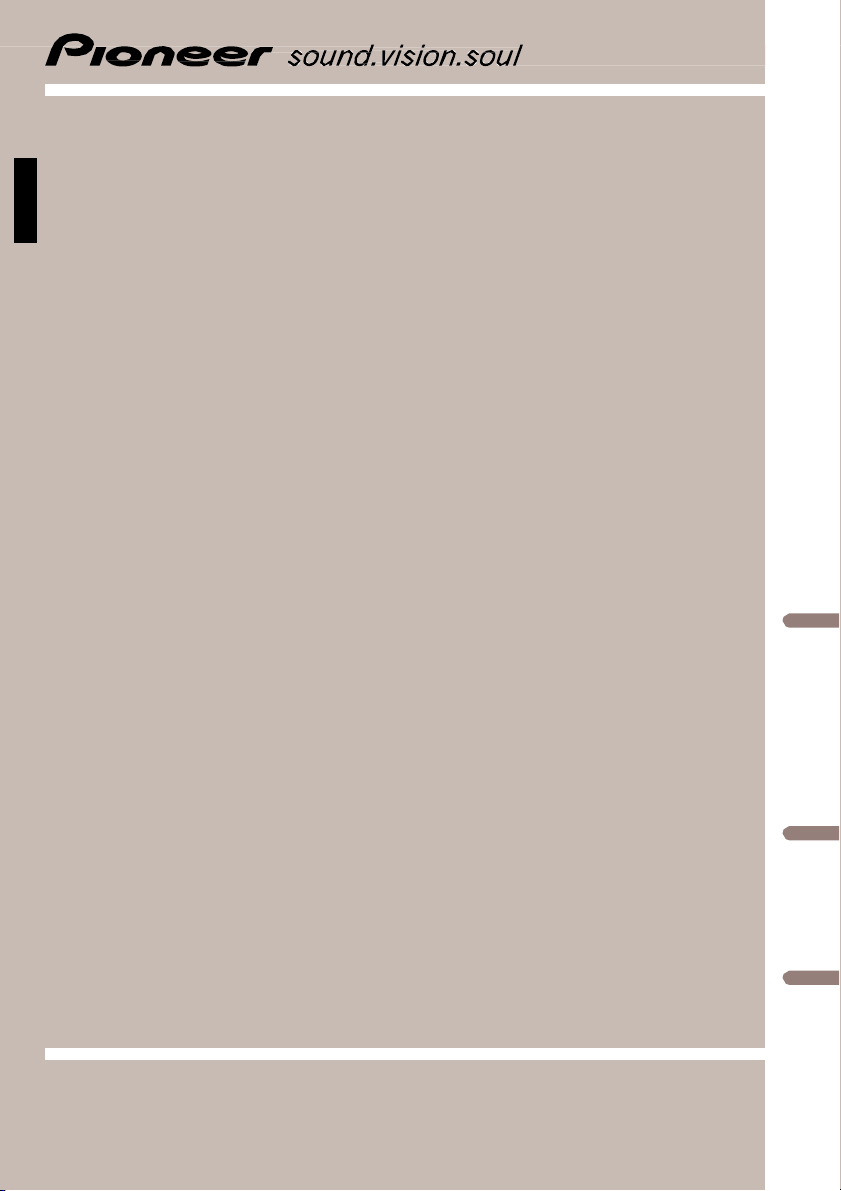
Руководство по эксплуатации
CD-ресивер
DEH-P5950IB
Page 2
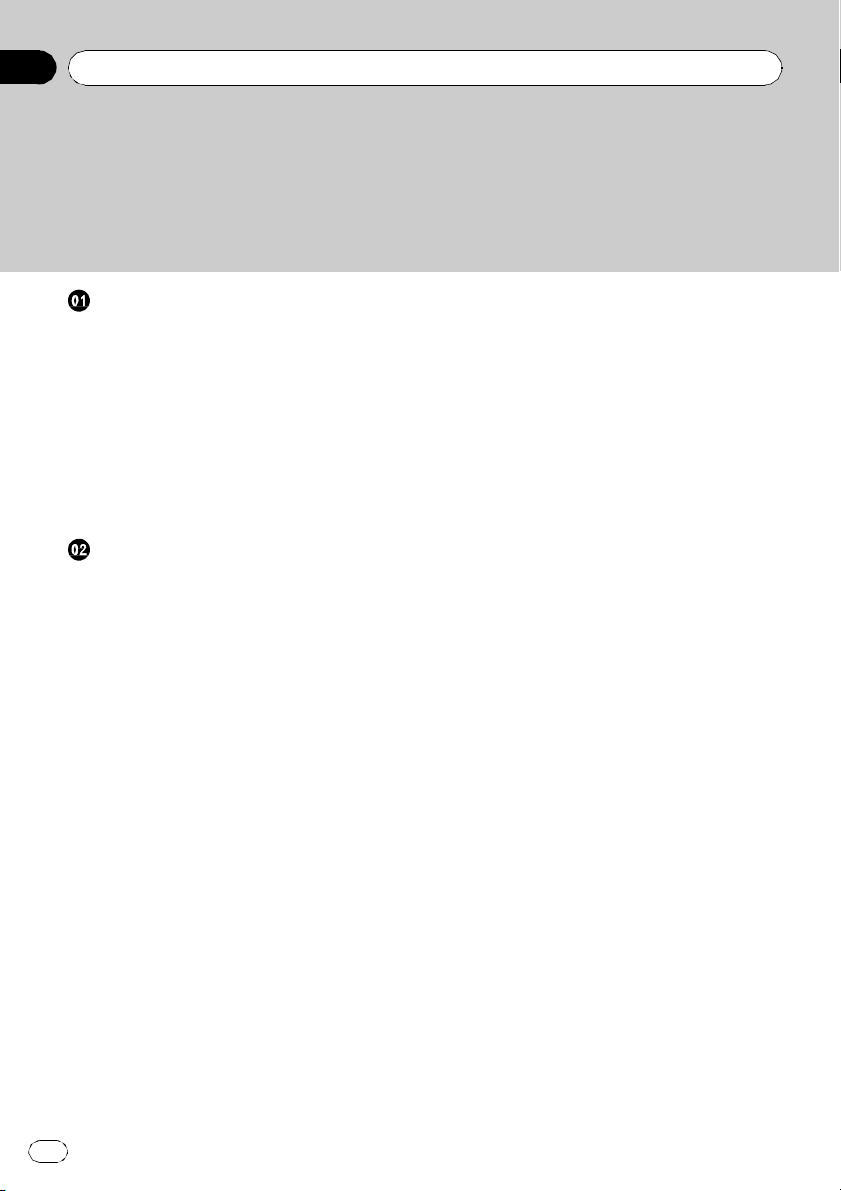
Содержание
Благодарим Вас за покупку этого
Прочтите,
правильно по
ните это руководство в надежном месте для просмотра в будущем.
пожалуйста,
льз
оваться Вашей моде
полностью эту инструкцию по эксплуатации,
Перед на
Сведения об этом у
Посетите наш сайт
Защита Вашего у
О демонстрационном режиме
– Основные операции
У
правление данным у
Описание элементов у
Основные операции
Тюнер
Встроенный проигрыватель компакт-
– Знакомство с расширенными
– Выбор режима повторного
– Воспроизведение дорожек в произвольной
чалом
эксплуатации
стройстве
4
стройства от
– Снятие передней панели
– Уст
ановка передней панели
Испо
льз
ование и уход за пуль
дистанционного управления
– Уст
ановка батарейки
– Испо
льз
дистанционного управления
– Головное устройство
– Пульт
управления
– Вклю
питания
– Выбор источника сигнала
– Р
– Выклю
– Основные операции
– Запоминание и повторный вызов
радиочастот 10
– Знакомство с расширенными
функциями
– Запоминание частот
трансляций
– Настройка на мощные сигналы
дисков
функциями
воспроизведения
последовательно сти
ование п
дистанционного
чение и выклю
8
егулировка громкости
чение устройства
9
11
ульта
стройства
7
8
10
10
12
12
4
кражи
5
5
5
том
6
6
стройством
7
7
чение
8
9
9
9
самых мощных
11
12
6
изделия к
лью адаптера.
5
10
омпании Pioneer.
После прочтения инструкций хра-
– Сканирование папок и дорожек
– Приостановка в
диска
– Испо
BMX
– Поиск к
текущем диске или в текущей
папке
– Испо
диска
– Отображение текстовой информации
диска
Воспроизведение м
iPod
14
– Основные операции
– Поиск к
– Отображение текстовой информации
iPod
– Знакомство с расширенными
функциями
– Повторное воспроизведение
– Воспроизведение к
произвольной последовательности
(
перемешивание) 16
– Воспроизведение всех композиций в
произвольной последовательности
(
перемешать все)
– Пауза при прослушивании
к
омпозиции
Р
егулировки аудиопараметров
– Знакомство с регулировками
аудиопараметров
– Испо
баланса
– Испо
– Р
егулировка т
– Испо
сабвуфера
– Испо
частот
– Усил е ние нижних звуковых частот 19
– Функция у
звук
2
Ру
чтобы узнать, как
12
льз
13
13
льз
13
13
омпозиции
15
льз
льз
льз
льз
ового образа (F.I.E.)
оспроизведения
ование к
аждой 10-й дорожки на
ование функций названия
ование регулировки
ование эквалайзера
ование выхода к
ование фильтра верхни
омпрессии и
узыки на плеере
14
15
15
омпозиций в
16
16
16
17
онкомпенсации
18
19
лучшения переднего
16
анала
19
12
15
17
18
х
Page 3
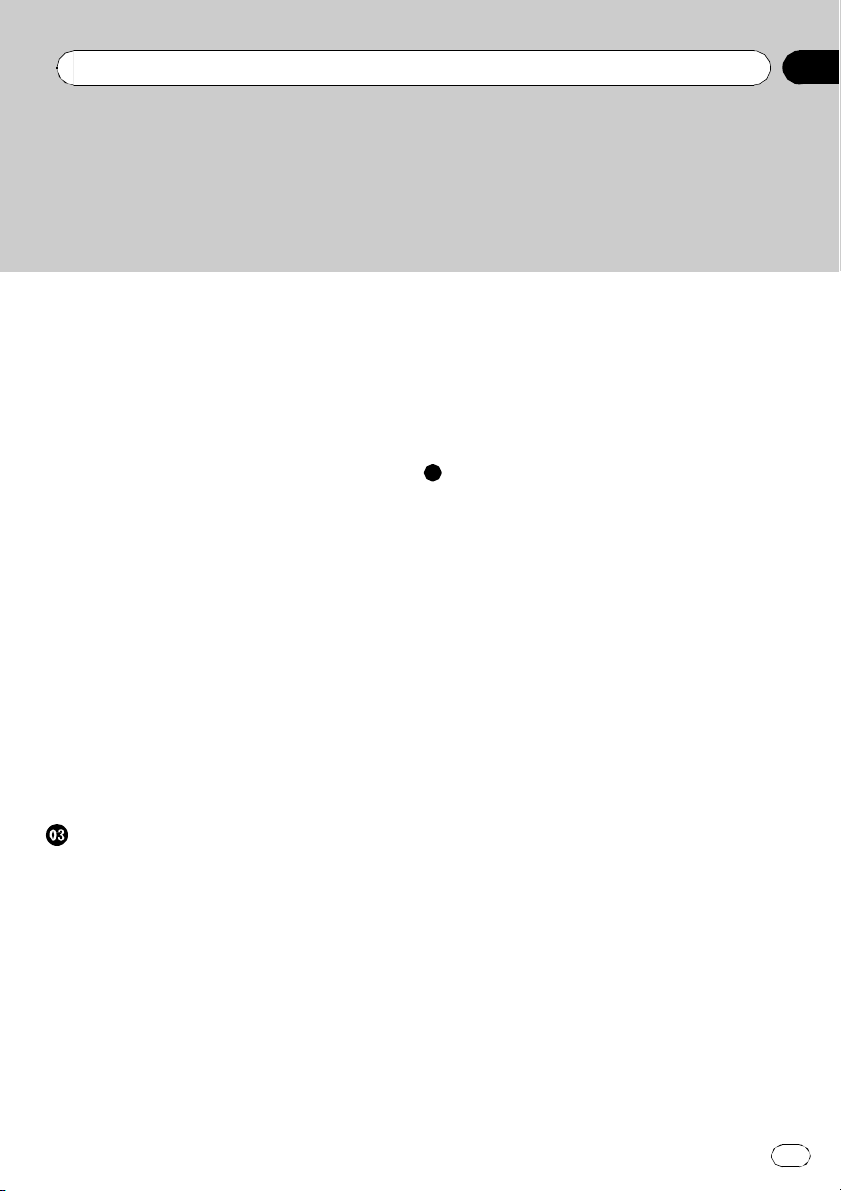
Содержание
– Р
егулировка уровней вхо
сигналов
Начальные настройки
– Изменение н
– Уст
– Уст
диапазоне
– Уст
диапазоне
– Вклю
сигнала
– Вклю
настройки
– Вклю
освещенности
– Уст
заднего к
сабвуфера
– Вклю
функциональных возможностей
– Вклю
прокрутки
Другие функции
– Вклю
часов
– Испо
источника (AUX)
Д
опо
лнительное обор
Воспроизведение к
портативном USB аудиоплеере/
запоминающем устройстве USB
– Основные операции
– Знакомство с расширенными
функциями
– Отображение текстовой информации
аудиофайла
Multi-CD плейер
– Основные операции
– Знакомство с расширенными функциями
– Испо
функцией ITS
– Испо
– Испо
19
20
ачальных настроек
ановка даты и часов
ановка шага настройки в FM-
21
ановка шага настройки в АМ-
21
чение предупреждающего
21
чение вспомогательной
21
чение настройки регулятора
ановка параметров выхода
чение режима демонстрации
чение режима постоянной
чение/выключение отображения
23
льз
льз
льз
ование функций названия диска
льз
21
анала и усилителя
21
22
23
ование вспомогательно го
омпозиций на
24
25
25
ование списка воспроизведения с
27
ование функций CD-текст
23
удов
24
25
дных
20
ание
24
20
22
28
25
28
ТВ-тюнер
Адаптер Bluetooth
29
– Основные операции
– Запоминание и повторный вызов
телеканалов
– Последовательное сохранение в
памяти телеканалов с наиболее
мощным сигналом
29
29
30
Д
опо
лнительная инф
Устранение неисправностей
Сообщения об ошибках
Р
екомендации по обращению с дисками и
проигрывателем
Двойные диски
Сжатые аудиофайлы
– Пример иерархии
– Совместимость с форматами с
Обращение с плеером iPod
– Настройки iPod
Техни чес кие х
данных
32
33
арактеристики
орм
31
31
32
33
33
29
ация
31
33
34
жатия
Ру
3
Page 4
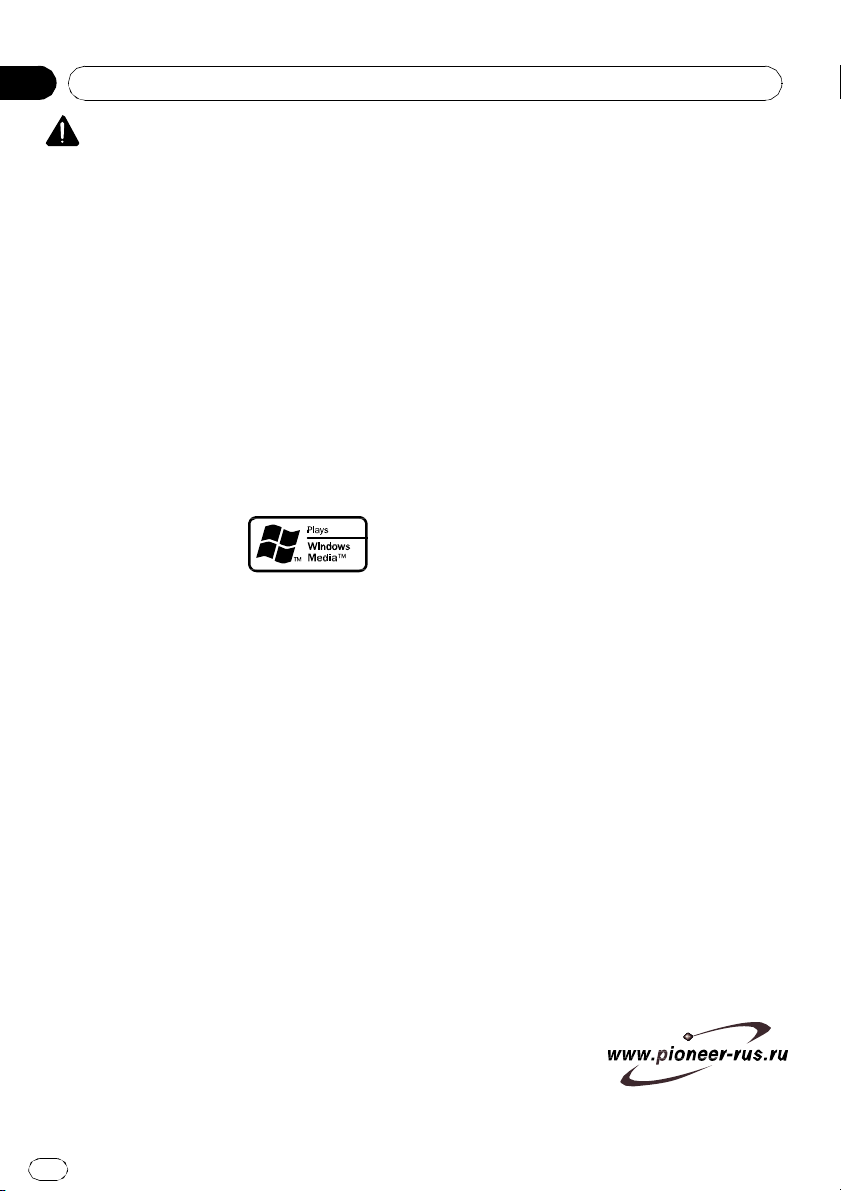
Раздел
01
Содержание
Сведения об этом устройстве
ВНИМАНИЕ
!
Не
допускайте попадания жидкости на данное
устройство.
электрическим током.
жидкости может
устройства,
!
Держите это руководство под
справочника по правилам эксплуатации и мерам
предосторожности.
!
Всегда сохраняйте у
низким,
машины.
!
Оберегайте это устройство от воздействия
в
лажности.
!
При отклю
предварительных настроек будет
потребуется ее повторное программирование.
!
Обслуживание должен производить
кв
алифицированный персонал.
О формате WMA
Логотип
к
оробке, указывает на в
вос
произведения данных в формате WMA.
WMA, с
– это т
разработанная к
Преобразовать данные в формат
с помощью Windows Media Player 7 или более
поздней версии
Windows Media и л
товарными знаками или зарегистрированными
товарными знаками Microsoft Corporation в
Соединенных Штатах и/или других странах.
!
Это устройство может
воспроизводить некоторые файлы формата
WMA в зависимости от
использованных для их записи.
О формате MP3
Поставка этого изделия дает
его частное и некоммерческое использование
и не
подразумевает
изделия
приносящих прибыль) прямых трансляциях
(
телевизионных, спутниковых, кабе
и/или любых других),
передаче через
и/или других
4
Ру
Это может
появление дыма и перегрев.
чтобы Вы могли слышать зв
чении или разряде батареи память
Кроме того,
повлечь
ровень
повлечь
повреждение этого
рукой в к
громкости достаточно
Windows
окращение от
ехнология с
предоставляет
в
Media™
, напечатанный на
озможность
Windows Media Audio
жатия аудиоданных,
орпорацией Microsoft.
.
оготип Windows являются
неверно
приложений,
право то
лицензии и не
право использования этого
любых коммерческих (т.е.
вещании/потоковой
Интерне
т, лок
поражение
альных сетях
попадание
ачестве
уки снаружи
стерта, и
WMA можно
лько на
льных
сетях или в
распространения
аудио и аудио по запросу. Для такого
испо
лицензия.
информации посетите
http://www.mp3licensing.com.
О формате AAC
AAC – это с
Coding, к
технологии с
испо
4. Для преобразования файлов AAC могут
других электронных системах
, таких как
льз
ования необходима специальная
системы платного
Для получения дополнительной
окращение от
оторое обозначает
Advanced Audio
стандарт
жатия аудиоданных,
льзу
емый в форматах MPEG 2 и MPEG
использоваться различные приложения,
однако форматы и расширения полученных
файлов
приложения,
преобразования
воспроизводит файлы AAC,
преобразованные
с использованием iTunes
могут различаться в зависимости от
использованного для их
. Это устройство
®
в
ерсии 6.0.5 и
более ранних версий.
является товарным знаком
iTunes
к
омпании Apple Computer,
зарегистрирова
странах
.
Поддержка iPod
нным в США и других
®
С помощью данного устройства можно
управлять плеером iPod и воспроизводить
записанные на нем к
!
iPod является товарным знаком к
Apple Computer,
США и других странах.
!
Данное устройство поддерживает только
омпозиции.
Inc., зарегистрированным в
Inc.,
омпании
модели iPod с разъемом для Dock Connector.
!
Данное устройство не
программное обеспечение для iPod версий,
предшествующих обновлению 2004-10-20.
поддерживает
Информацию о поддерживаемых версиях
программного
обеспечения можно получить
у ближайшего к Вам дилера Pioneer.
!
зависимости от
Функции iPod могут различаться в
версии программного
обеспечения.
Посетите наш сайт
!
Самую свежую информацию о Pioneer Corporation
можно получить на нашем веб-сайте.
Page 5

Перед началом эксплуатации
Защита Вашего устрой
от кражи
Пере
днюю панель в
предотвращения
!
Если не отсоединить пере
от
головного устройства в течение пяти
сек
унд после выклю
автомобиля,
сигнал.
!
Вы
можете отклю
предупреждающий сигнал. См. раздел
Вклю
чение предупреждающего сигнала на
стр. 21
.
Важно
!
Соблюдайте осторожность при снятии и
установке передней панели
!
Не
подвергайте пере
силь
ным у
!
Предохраняйте пере
воздействия прямого с
выс
оких температур.
Снятие передней панели
1 Нажмите OPEN,
переднюю панель
2 Возьмитесь за
передней панели и осторожно
по
тяните ее наружу.
Старайтесь избегать чрезмерного
сдавливания передней панели, не
ее на пол, берегите от воды или других
жидкостей
повреждений
3
Поме
при
лагающийся з
для без
Установка передней панели
■
Для повт
панели поднесите ее к головному
устройству в вер
и прочно защелкните ее в крю
держ
ателя
целях
кражи можно снимать.
чения зажигания
раздастся предупреждающий
чить
.
днюю панель
дарам
.
днюю панель от
олнечного света и
чтобы о
.
левую
во
избежание необратимых
.
стите переднюю панель в
опасного хранения
.
ащитный футляр
орной у
тикальном положении
стано
вки передней
сторону
ства
днюю панель
ткрыть
.
роняйте
чках
Раздел
01
О демонстрационном
В данном устройстве пре
демонстрационных режима. Режим реверса
и режим демонстрации функциональных
возможностей
Важно
Красный провод
необходимо подсоединить к контакту,
обеспечивающему
зажигания. Если этого не
аккумуляторная батарея автомобиля может
разрядиться
Режим демонстрации
функциональных возможностей
Р
ежим демонстрации функциональных
возможностей вклю
при повороте ключа
ACC или ON при отклю
устройства.
демонстрации функциональных
во
з
можностей этот
Нажмите кнопку 6
режим демонстрации функциональных
возможностей снова.
работа режима демонстрации
функциональных возможностей при
выклю
излишнему
батареи.
.
(ACC) этого устройства
вклю
.
чается автоматически
зажигания в положение
При нажатии кнопки 6
режим отклю
еще раз,
Следует
ченном двигателе м
расходу
заряда аккумуляторной
режиме
дусм
отрено два
чение/выклю
сделать, то
ченном питании
чается.
чтобы вклю
помнить,
ожет
привести к
чение
во время
чить
что
5
Ру
Page 6
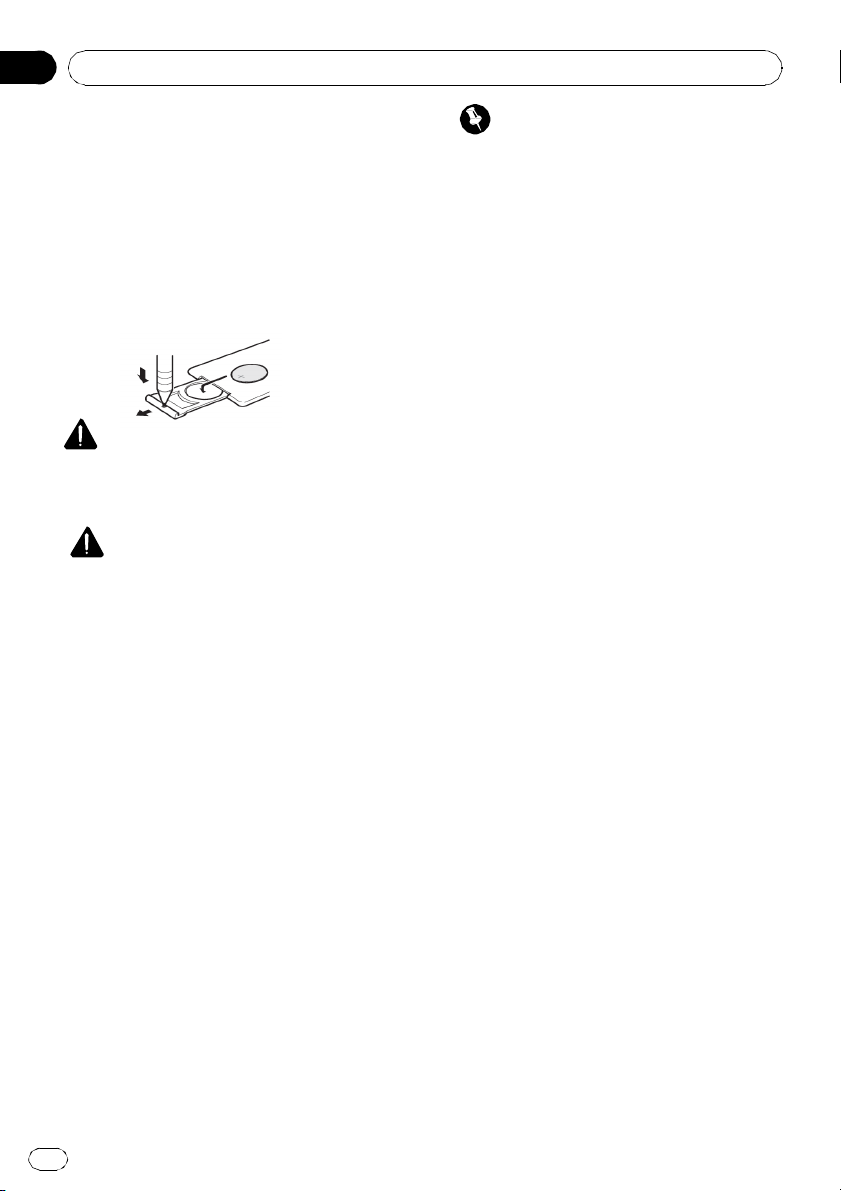
Раздел
01
Перед началом эксплуатации
Использование и
пультом дистанционного
управлен
Установка батарейки
Выдвиньте л
дистанционного управления и вставьте
батарейку, соблюдая полярность к
(+) и (–).
!
пленку, край к
ПРЕД
Держите батарейки в н
месте.
немедленно обратитесь к
ВНИМАНИЕ
!
CR2025 (3 V).
!
испо
извлеките из
!
возникает
батарейку только батарейкой того же или
аналогичного типа
!
металлическими предметами
!
м
!
протрите п
вставьте в него новую
!
соблю
относящиеся к охране окружающей среды,
действующие в Вашей стране/
Использование пульта
дистанционного управления
Направьте пульт дистанционного управления
в сторону передней панели
! На прямом с
дистанционного управления может не
работать надлежащим образом
6
При первом
При случайном проглатывании батареи
Испо
льз
Если пульт дистанционного управления не
льзуется в т
При несоблюдении правил замены батареек
Избегайте с
Не
храните батарейку вместе с
еталлическими предметами
В
случае протечки батарейки тщательно
При утилизации использованных батарей
дайте законодательство и другие правила,
Ру
ия
оток на задней стороне пульта
использовании извлеките
оторой выступает из л
УПРЕЖДЕНИЕ
едоступном для детей
врачу.
уйте то
лько одну литиевую
ечение месяца или более,
него батарею
опасность вз
оприкосновения батареи с
ульт
дистанционного управления и
.
батарейку.
.
рыва.
Заменяйте
.
.
.
олнечном свету пульт
уход за
онтактов
отка.
батарейку
регионе.
.
Важно
! Запрещается хранить пульт дистанционного
управления в местах с высокой
температурой или на прямом солнечном
свету.
! Не роняйте п
управления на пол, где он м
под
педалью тормоза или акселератора
ульт
дистанционного
ожет
застрять
.
Page 7
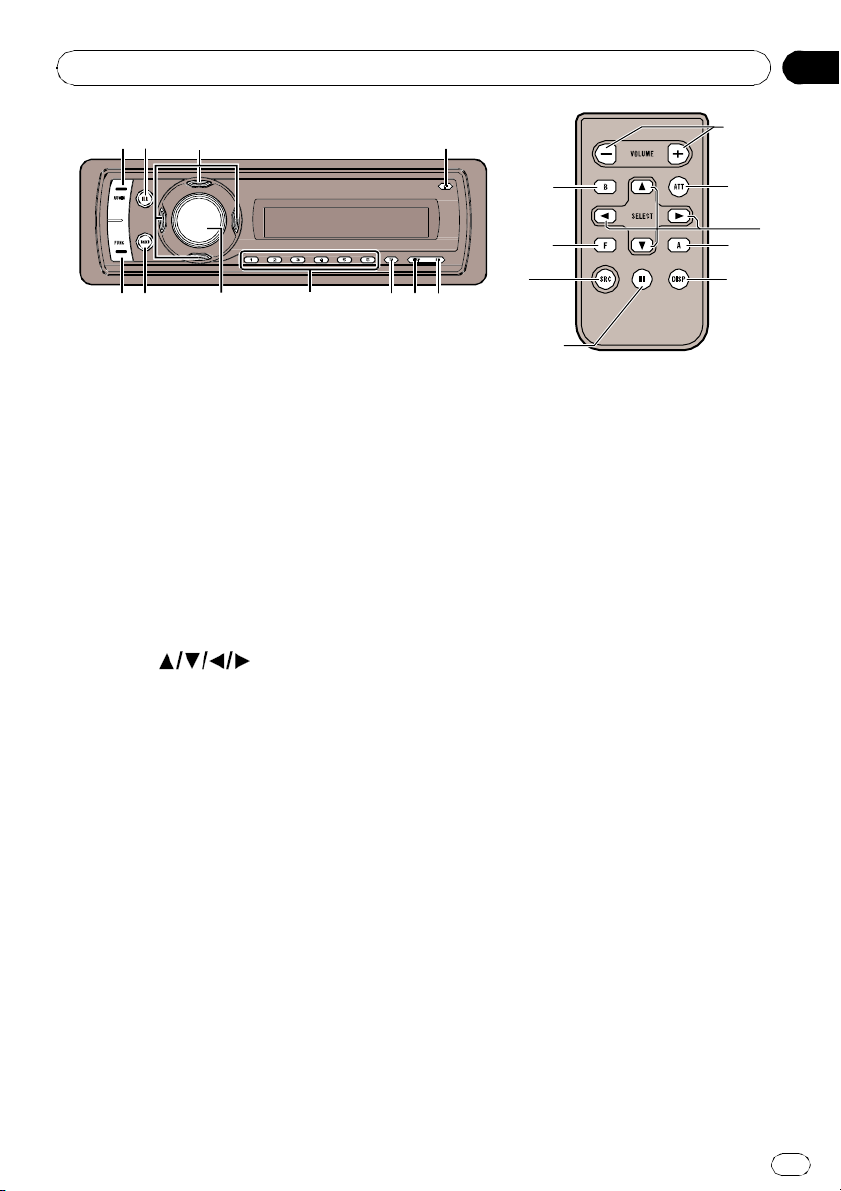
Управление
данным устройством
1 2 3 4 12
2 13
3
11 1
15 10
11 10 9 8 7 6 5
Описание
устройства
Головное устройство
1
Кнопка AUDIO
Нажмите,
регулировки к
2
Кнопка BAND
Нажмите,
диапазонов и АМ-диапазона, а
отменить режим управления функциями
3
Кнопки
Нажмите,
настройку с
вперед, перемотку
функции поиска дорожки.
испо
льзу
4
Кнопка OPEN
Нажмите,
5
Кнопка EQ
Нажмите,
эквалайзера.
6
Кнопка SW
Нажмите кнопку, чтобы выбрать меню
настройки сабвуфера.
у
держивайте,
настройки усилителя нижних звуко
часто
т.
7
Кнопка CLOCK
Нажмите,
часов
.
элементов
чтобы выбрать различные
чтобы выбрать из двух FM-
чтобы произвести ру
ется для управления функциями
чтобы открыть пере
чтобы выбрать различные кривые
чтобы выбрать отображение
ачества звука.
поиском, ускоренную перемотку
назад и использовать
чтобы выбрать меню
Так же
Нажмите и
также чтобы
чную
днюю панель.
вых
.
.
15
8
Кнопки 1-6
Нажмите для предварительной настройки и
поиска номера диска при использовании
Multi-CD-плейера.
9
SOURCE кнопка,
Это устройство вклю
источника сигнала.
перебрать все доступные источники
сигнала.
Поверните,
уменьшить громкость
чтобы ув
VOLUME
чается при выборе
Нажмите,
еличить или
.
Пульт дистанционного
управления
Функционирует
основном ус
кроме описанных ниже кнопок ATT и P
объясняются в описании основного
устройства
10
Кнопки VOLUME
Нажмите,
громкость
11
Кнопка ATT
Нажмите для быстрого понижения уровня
громкости примерно на 90%. Для возврата к
исходному
раз
.
так же, как
тройстве.
.
чтобы ув
.
еличить или уменьшить
уровню громкости нажмите еще
кнопки на
Функции всех
чтобы
кнопок,
AUSE,
Ру
Раздел
02
7
Page 8
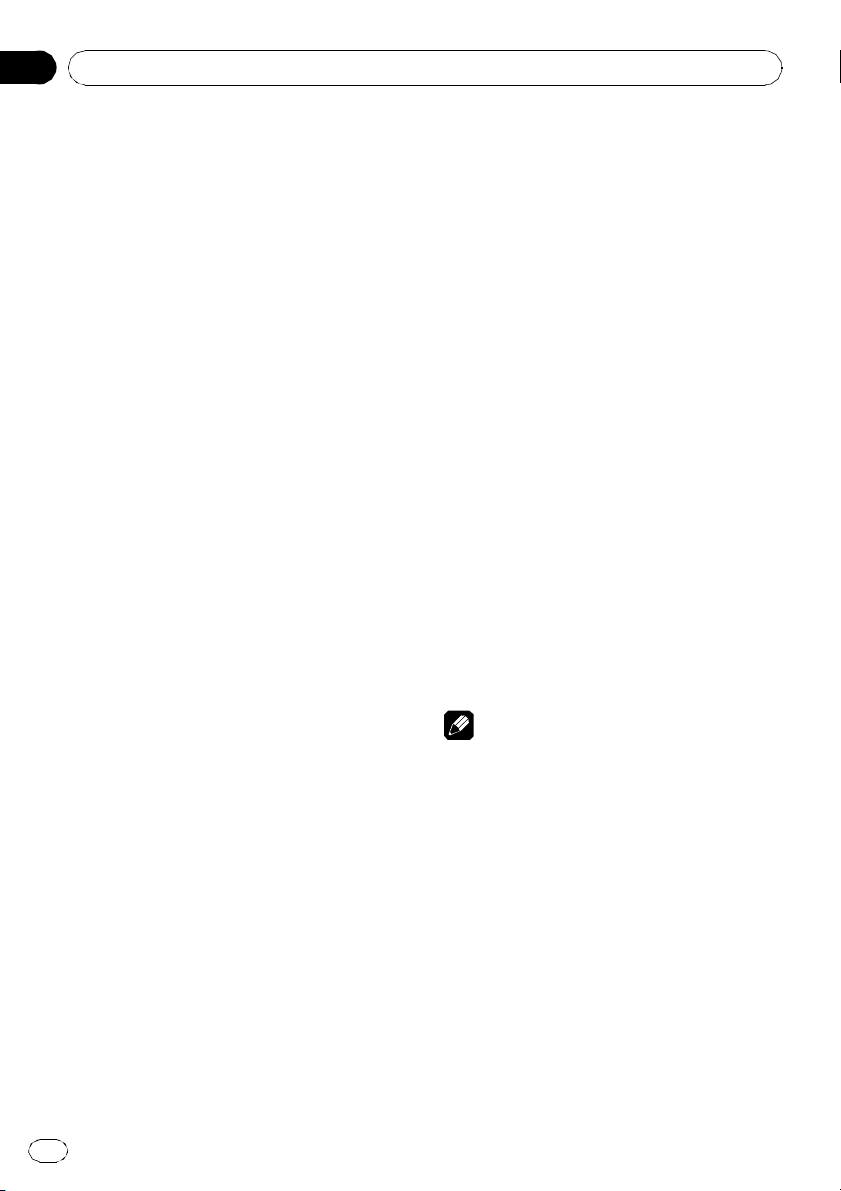
Раздел
02
Управление
данным устройством
14
Кнопка PAUSE
Нажмите,
паузу.
15
Это устройство вклю
источника сигнала.
перебрать все доступные источники сигнала
8
чтобы вклю
Кнопка SOURCE
Ру
чить или выклю
чается при выборе
Нажмите,
чтобы
чить
Основные операции
Включение и выключение
питания
Включение устройства
■
Нажмите кнопку SOURCE,
вк
лючить у
.
чтобы
стройство.
Выключение устройства
■
Нажмите и у
SOURCE,
выключится
пока у
.
держив
стройство не
Выбор источника сигнала
Вы можете выбрать источник сигнала,
который Вы хотите прослушать.
переключиться на в
проигрыватель компактдиск в это устройство (см. стр.
■
Нажмите кнопку SOURCE,
вы
брать исто
Нажмите SOURCE неско
вы
брать один из следующих источников
сигнала
Tuner – Television - Built-in CD player Multi CD player -–
unit 1 - External unit 2 - AUX1 - AUX2 BT Audio/Telephone
Приме
!
следующих случаях
— При отсутствии устройства,
—
— Если
— Если
!
значение “
испо
вспомогательной настройки на стр.
!
изделие к
что будут доступны в будущем),
не поддерживается в к
:
Источник звука не изменится в
соответствующего выбранному источнику
сигнала,
ус
При отсутствии диска или магазина в
проигрывателе
устройству
выклю
По умолчанию для AUX1 установлено
Под внешним у
соединенному с данным
тройством
iPod
AUX (
чен (см. стр.
вклю
льзу
ется,
омпании Pioneer (
строенный
дисков,
чник сигнала
лько
iPod –
чания
:
.
.
не подключен к данному
.
вспомогательны й вход)
21).
чен”. Если AUX1 не
отключите его (см. Вклю
стройством понимается
ачестве источника
айте кнопку
11).
раз,
USB - External
например, из тех,
которое, хотя и
Чтобы
загрузите
чтобы
.
чтобы
чение
21).
Page 9
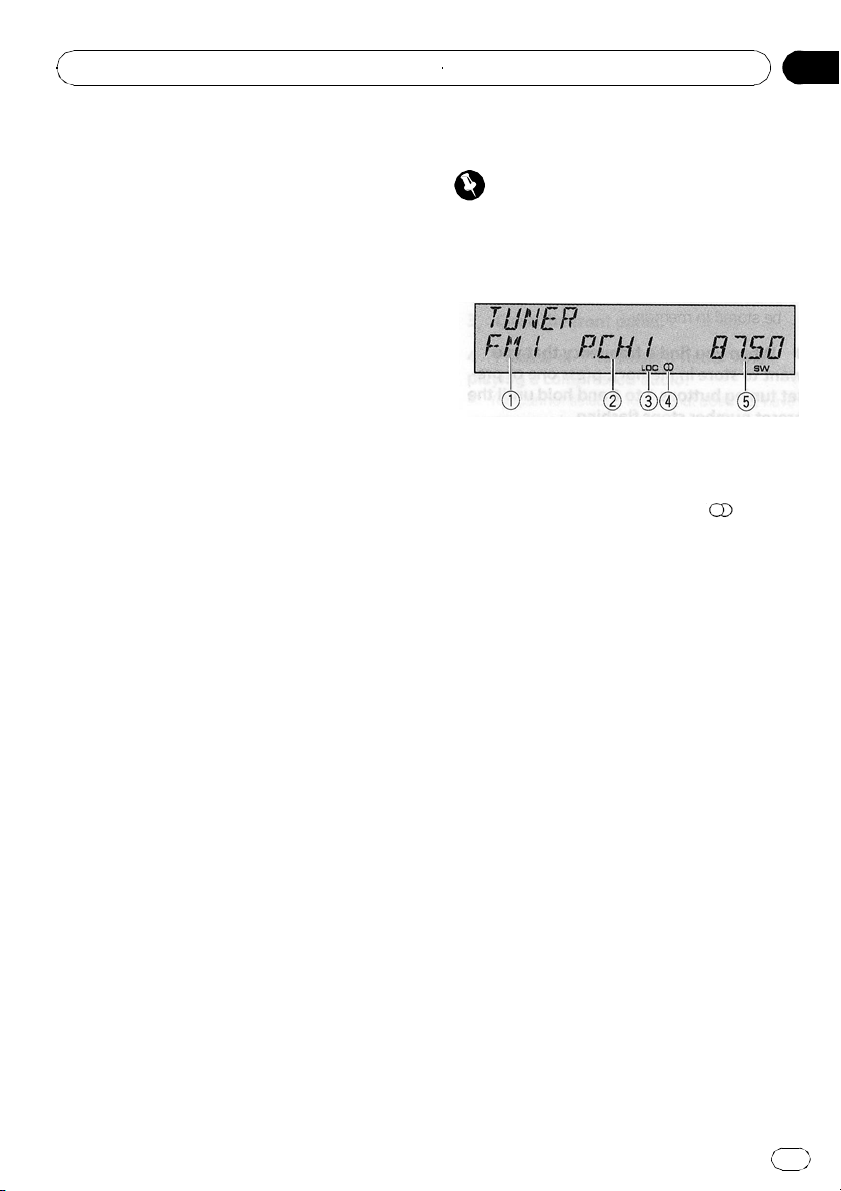
Управление
данным устройством
Сигнала, позволяет осуществлять управление
основными функциями с этого
помощью этого устройства можно управлять дв
внешними ус
по
дклю
автоматически присваивает им к
“
внешнее устройство 1” и “
!
Когда г
по
дклю
автомобильной антенной,
выдвигается при вклю
этого устройства.
выклю
Регулировка громкости
■
Испо
регулиров
тройствами.
ченных внешних устройств это ус
олубой/белый провод
чен к реле панели управления
чите источник сигнала
льз
Чтобы в
уйте VOLUME для
ания уровня зв
устройства. С
При наличии двух
атегории
внешнее у
антенна на автомобиле
чении источника сигнала
тянуть антенну,
.
стройство 2”.
этого у
стройства
ука
.
Выключение устройства
■
Нажмите и удерживайте кнопку
SOURCE
данное устройство
для того, чтобы выключить
.
умя
тройство
Тюнер
Основные операции
Важно
Если Вы используете данное устройство в
Северной, Центральной или Южной Америке,
переустановите шаг настройки в АМ диапазоне
(см.стр.21).
1
2
3
4
Показывает, когда вещание на выбранной
частоте в
5
1
Нажмите кнопку SOURCE,
вы
сиг
2
Нажмите кнопку BAND,
вы
Нажимайте кнопку
отобразится нужный диапазон:
для FM или АМ
3 Чтобы произве
быстро нажмите кнопку
4 Чтобы осуще
поиском, нажмите и у
кнопку
секунду, а затем
Тюн ер будет сканировать частоты,
обнаружит трансляцию с достаточно выс
уровнем сигнала для к
■ Вы
быстрым нажатием кнопки
■
Если Вы нажмете и будете у
кнопку
радиостанции.
как
только Вы отпустите кнопку
Индикатор диапазона
Индикатор номера предварительной
настройки
Индикатор LOC
Индикатор режима
Индикатор часто
брать тюнер в качестве источника
нала.
брать диапазон.
можете отменить настройку с поиском
◄ или ►, Вы
едется в режиме стерео.
.
◄
или
►
примерно одну
отпу
Настройка с поиском начнется,
стерео ( )
ты
чтобы
BAND,
пока не
сти ручную настройку,
◄
или ►.
ствить настройку с
держив
стите ее.
ачественного приема.
◄ или ►.
держивать
можете пропускать
.
чтобы
FM1,
айте
пока не
FM2
Ру
Раздел
02
оким
9
Page 10

Раздел
02
Управление
данным устройством
Запоминание и повторный
вызов радио
Если Вы нажмете любую
предварительной настройки с 1 по 6, Вы
можете с
последующего выз
кнопки.
!
станций, по 6
диапазонов, и 6 АМ-
●
хотели бы со
одну из кнопок предва
на
пока номер предварительной настройки
не прекратит мигать.
Номер, который Вы нажали,
индикаторе номера предварительной настройки,
после чего останется зажженным.
частота радиостанции с
В следующий раз, когда Вы нажмете на ту же
кнопку
радиостанции будет
■ Вы
чтобы вызвать из памяти частоты радиостанций,
назначенные кнопкам предварительной настройки с
1 по 6
охранить до шести радиочастот
В
памяти можно с
для к
Если Вы нашли частоту, которую
стройки с 1 по 6 и у
предварительной настройки,
также можете использовать кнопки
.
частот
кнопку
ова одним нажатием
охранить до 18 FM-
аждого из
станций.
хранить в памяти,
вызвана из памяти.
двух FM-
рительной
держив
охранена в памяти.
айте ее,
замигает на
Выбранная
нажмите
частота
Знакомство с расширенными
функциями
●
Нажмите кнопку
раз,
чтобы выбрать одну из следующих
функ
ций:
BSM (
запоминание лучших радиостанций)
—
LOCAL (
■
кнопку BAND.
■
30 секунд,
дисплею частоты
настройка с местным поиском)
Чтобы вернуться к дисплею частоты,
Если Вы не
дисплей автоматически возвратится к
тюнера
FUNCTION неско
воспо
льзу
.
етесь функцией в течение
Запоминание частот самых
мощных трансляций
Функция BSM (
позволяет ав
самых мощных радиочастот,
кнопкам предварительной настройки с 1 по 6.
Сохранив частоты,
эти частоты одним нажатием кнопки
10
Ру
запоминание лучших станций)
томатически с
можно настроить тюнер на
охранять шесть
назначая их
.
для
▲ и ▼,
лько
нажмите
!
Сохранение радиочастот
BSM может
с
охранили при помощи кнопок с 1 по 6
1 Нажмите кнопку FUNCTION,
выбрать фу
2 Нажмите кнопку ▲, чтобы вк
функцию
В памяти ус
самых мощных радиочастот в
мощности их сигнала.
■
Чтобы отменить процесс
нажмите кнопку ▼
Настройка на
мощные сигналы
Настройка с местным поиском позволяет
настраиваться то
достаточно мощными сигналами для
к
ачественного приема.
1 Нажмите кнопку FUNCTION,
выбрать фу
2 Нажмите кнопку ▲,
настройку с местным поиском.
На дисплее отображается чувствительность
местного поиска (
■
Нажмите кнопку ▼,
настройку с местным поиском
3 Нажмите кнопку
ус
тановить чув
Существует четыре уровня чувствительности
для FM-диапазона и два уровня для АМ
диапазона
FM: LOCAL 1—LOCAL 2—LOCAL 3—LOCAL 4
АМ: LOCAL 1—LOCAL 2
Настройка LOCAL 4 позволяет
прием то
сигналом, а
позволяет
степени у
заменить радиочастоты,
нкцию BSM.
BSM.
тройства будут сох
.
лько на радиостанции с
нкцию LOCAL
например, LOCAL 2).
ствительность
:
лько
станций с самым силь
уменьшение уровня настройки
принимать другие станции по
бывания интенсивности сигнала
при помощи функции
ранены шесть
порядке
сохранения настроек,
.
чтобы вк
чтобы выклю
.
◄
или ►, чтобы
осуществлять
которые Вы
.
чтобы
лючить
чтобы
лючить
чить
.
ным
Вам
.
Page 11
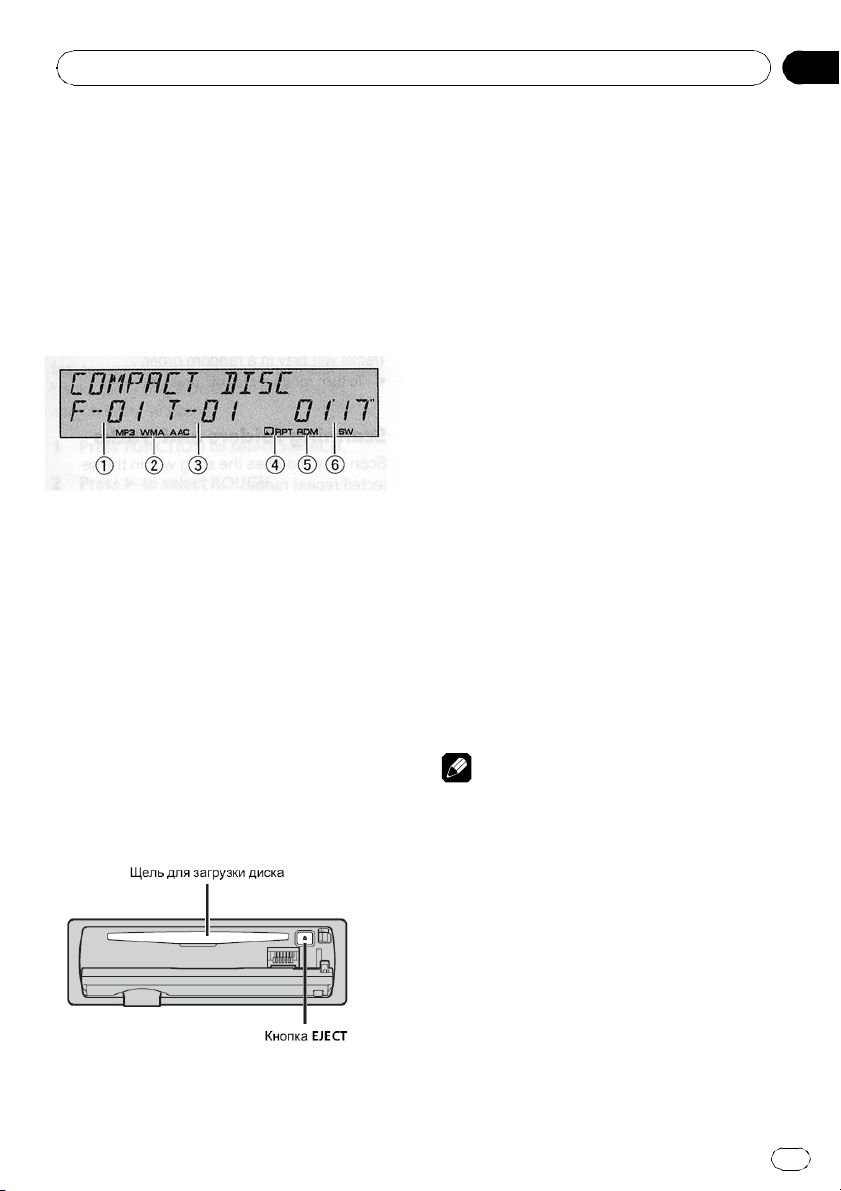
Управление
Встроенный проигрыватель
компакт-дисков
Основные операции
Встроенный проигрыватель компакт дисков
м
ожет
воспроизводить аудио к
(CD-DA), а также с
(WMA/MP3/AAC/WAV), записанные на к
диск CD-ROM. (
см. в разделе стр.
файлов
предосторожности при работе с диск
проигрывателем см.
1 Индикатор номера папки
При воспроизведении с
отображае
находится воспроизводимый файл
2 Индикатор WMA/MP3/AAC
3 Индикатор номера дорожки
4 Индикатор RTP
Показывае
воспроизведение
5 Индикатор RDM
Показывае
воспроизведение в произвольной
последовательности
6 Индикатор времени воспроизведения
1
Нажмите OPEN,
переднюю панель
Откроется щель
■
Во
избежание неполадок убедитесь, что при
открытии передней панели никакие металлические
объекты не к
Список воспроизводимых
т номер папки, в которой
т, когда
т, когда
асаются к
данным устройством
жатые аудио файлы
стр.
вклю
.
вклю
чтобы о
.
для загрузки диска.
онтактов
омпакт- диски
32.) Меры
ами и
31.
жатого аудио файла
.
чено повторное
чено
.
ткрыть
.
омпакт-
2
Вставьте компакт-диск (CD-ROM) в
щель для загр
Воспроизведение начне
■
Встав
вверх
.
■
После загрузки компакт-диска (CD-ROM)
нажмите SOURCE,
проигрыватель
Нажав кнопку EJECT, Вы
■
к
омпакт-диск (CD-ROM)
3 Закройте переднюю панель.
4 Чтобы выбрать папку во время
вос
произведения сж
на
жмите
■
Вы не
сжатых аудио файлов.
■
Для перехода в папку 01 (
и у
держивайте кнопку
папка 01 (
воспроизведение начнется с папки 02.
5 Чтобы осуще
перемотку вперед или назад, нажмите и
удерживайте кнопку
■
Если Вы выберете Rough, нажимая ◄
то будет
на воспроизводимом в данный момент диске
(
текущем диске или в текущей папке на стр.
6
выполняться поиск к
папке). (См. в
Чтобы перейти вперед или назад к
другой дорожке,
Приме
!
Иногда происходит задержка между началом
воспроизведения диска и появлением звука.
При считывании данных с диска отображается
надпись Format read.
!
Если с
11
, появляется на
Сообщения об ошибках на стр.
!
При воспроизведении дисков формата CD-
EXTRA или MIXED-MODE переключение
между режимами сжатого ау
CD-DA осуществляется нажатием кнопки
BAND.
!
При переключении между режимами с
аудио файла и CD-DA воспроизведение
начинается с первой дорожки диска.
!
При воспроизведении файлов VBR (переменная
ск
орость передачи данных)
н
ачала воспроизведения,
неправильно
узки ко
мпакт-диска.
тся автоматически
ляйте диск мар
компакт-дисков.
▲
или
можете выбрать папку, не
КОРНЕВАЯ) не содержит файлов,
кированной стороной
чтобы выбрать встроенный
можете извлечь
.
атых ау
дио файлов,
▼.
содержащую
КОРНЕВУЮ)
BAND. Тем не
менее,
ствить ускоренную
◄ или ►.
Поиск к
аждой 10-й дорожки на
аждой 10-й дорожки
нажмите ◄ или
чания
дисплее,
такое как ERROR-
смотрите в
31.
дио файла и
время,
прошедшее с
может
отображаться
ообщение об ошибке,
.
►.
нажмите
если
или ►,
13.)
жатого
Ру
Раздел
11
.
02
Page 12

Раздел
02
Управление
! При вклю
или назад при воспроизведении с
файлов
! Воспроизведение выполняется по порядку номеров
файлов. Не
Если
(
воспроизведение начнется с папки 02.)
чении уск
звук не воспроизводится.
содержащие файлов папки пропускаются
папка 01 (КОРНЕВАЯ) не содержит файлов,
данным устройством
оренной перемотки вперед
жатых аудио
Знакомство с расширенны
функциями
●
Нажмите FUNCTION,
экран следующие функции:
REPEAT (повторное воспроизведение) —
RANDOM (воспроизведение в произвольной
последовательности)—
в
оспроизведение)—
COMP/BMX (к
(
способ поиска
■
Чтобы вернуть дисплей в первоначальный
режим,
нажмите BAND
чтобы вывести на
SCAN (ск
PAUSE (пауза)—
омпрессия и BMX)—SEARCH
)
.
анирующее
Выбор диапазона повторного
воспроизведения
При повторном воспроизведении выполняется
повтор дорожки/папки из выбранного диапазона
повторного воспроизведения.
повторного воспроизведения определяет
действия функций воспроизведения в
произвольной последовательности и
ск
анирующего воспроизведения
1 С пом
меню функций REPEAT
2 Нажмите ◄ или ►, чтобы вы
диапазон повт
!
Disc –
!
Track –
текущей дорожки
!
Folder – Повторное воспроизведение текущей папки
■
Если Вы выберете другую
повторного воспроизведения,
воспроизведения сменится на повтор
В режиме воспроизведения к
■
выполнение операции поиска дорожки или
уск
оренной перемотки вперед/
отменяет
■
При воспроизведении с
выполнение операции поиска дорожки или уск
перемотки вперед/
дорожки)
12
ощью FUNCTION вы
орного во
Повторное воспроизведение всех дорожек
Повторное воспроизведение только
повторное воспроизведение
автоматически меняет диапазо
Ру
назад во время T
Так же диапазон
.
спроиз
папку во время
диапазон повт
омпакт-диска
назад автоматически
жатых аудио файлов
.
берите в
ведения.
диска.
.
RACK (повтор
ми
брать
н
область
орного
оренной
повторного воспроизведения на повторное
воспроизведение папки.
■
При выборе FOLDER (
воспроизведение в
.
невозможно
.
Воспроизведение дорожек в
произвольной
последовательности
В режиме произвольного воспроизведения
дорожки воспроизводятся в случайной
последовательности в пределах выбранного
диапазона повторного в
Выбор диапазона повторного
воспроизведения.
1 С пом
меню функций RANDOM.
2 Нажмите
во
посл
Д
орожки будут воспроизводиться в
произвольной последовательности
■
воспроизведения в произвольной
последовательности
Сканир
В режиме ск
к
омпозиции в пределах выбранного диапазона
повторного в
диапазона повторного воспроизведения.
1 С пом
меню функций SCAN.
2 Нажмите
сканир
Бу
дут воспроизводиться первые 10 сек
к
аждой дорожки
3
сканирующего в
Вы найдете ну
■
Если дисплей автоматически вернулся в
режим воспроизведения,
нажимая
■
снова н
Приостановка
воспроизведения диска
1 С пом
функций PAUSE
ощью FUNCTION вы
▲,
спроизведение в произ
едовательно
Нажмите ▼,
чтобы выклю
ование
анирования выполняется поиск
оспроизведения. См. Выбор
ощью FUNCTION вы
▲,
ующее во
Нажмите
После завершения ск
▼
FUNCTION
ачнется обычное воспроизведение дорожек
ощью FUNCTION вы
повтор папки)
ложенных папок этой папки
оспроизведения. См.
берите в
чтобы вк
лючить
вольной
сти.
.
чить функцию
.
папок и до
рожек
берите в
чтобы вк
спроизведе
лючить
ние.
.
для выключения
оспроизведения,
жную доро
.
анирования диска (папки)
жку.
выберите SCAN снова,
берите в меню
.
унд
когда
.
Page 13

Управление
Нажмите ▲, чтобы вк
Воспроизведение текущей дорожки
данным устройством
лючить паузу.
приостанавливается.
■
Нажмите ▼, ч
тобы выклю
чить па
узу
.
Использование компрессии и BMX
Функции COMP (
позволяют
воспроизведения звука
1 С пом
меню функций COMP/BMX.
2
Нажмите
предпо
читае
COMP 2—
компрессия) и
регулировать к
ачество
этого устройства
ощью FUNCTION вы
▲
или ▼,
чтобы вы
мый режим.
OFF—BMX 1—
BMX
BMX
.
берите в
брать
OFF—COMP 1
2
—
Поиск каждой 10-й
на текущем диске или в
текущей папке
Можно выбрать один из следующих способов
поиска:
и поиск к
позволяет
дорожки
ускоренную перемотку
аждой 10-й дорожки. Выбор ROUGH
осуществить поиск к
.
дорожки
вперед/ назад
аждой 10-й
1 С пом
меню функций SEARCH.
2 Нажмите кнопку ►,
функцию ROUGH.
!
!
■
3 Для во
во
BAND
4 Нажмите и у
для поиска ка
диске (в
■
Если остается менее 10 дорожек, то
нажатии и у
с
оответственно первая или последняя
Использование функций
названия диска
Вы можете вводить названия к
и просматривать их.
установке к
названием это название отобразится на
дисплее
ощью FUNCTION вы
берите в
чтобы выбрать
FF/REV – Ускоренная перемотка вперед и
н
азад
ROUGH–
Чтобы выбрать FF/REV, нажмите ◄.
спроиз
Поиск к
аждой 10-й дорожки
зврата к дисплею
ведения нажмите кнопку
.
дер
живайте
ждой 10-й
◄
или ►
дорожки на
папке).
при
держании
◄
или ►
вызы
вается
.
омпакт-дисков
.
При следующей
омпакт-
диска с заданным Вами
Ввод названий дисков
Испо
льзу
йте функцию ввода названия диска
для с
охранения до 48 наименований к
дисков.
более 10 символов.
1
диска,
на
2
FUNCTION,
надпись TITLE IN.
■
CD-текст Вы не сможете выбрать функцию TITLE IN.
Название диска уже
формата CD-текст
3
буквы алфавита
Каждое нажатие кнопки
алфавита,
возрастания (A B C
▼
4
следующего символа
Как то
кнопку ►,
позицию, и
перемещения курс
нажимайте кнопку ◄.
5 Устано
нажав
При повторном нажатии кнопки
название с
6
в
Каждое название может содержать не
Вклю
чите во
для ко
зва
ние.
Нажмите и у
спроизвед
торого Вы хо
держив
айте кнопку
ение ко
тите ввести
пока на дисплее не появится
При воспроизведении к
.
Нажмите кнопку
омпакт-дисков формата
записано на самом диске
▲
или ▼ для выбора
.
▲
цифры или символы в
отображает буквы
порядке
...). Каждое нажатие кнопки
отображает буквы в порядке у
бывания.
Для перемещения курсора на позицию
нажимайте кнопку
лько
появляется ну
чтобы передвинуть к
жная буква,
нажмите
урсор в следующую
выберите следующую букву.
ора в обратном направлении
вите курсор в пос
кнопку ►, после
охраняется в памяти
Для во
о
зврата к дисплею
спроиз
ведения нажмите кнопку BAND.
леднюю позицию,
ввода названия.
►
введённое
.
Приме
!
как диск у
памяти после повторной у
!
данные для следующего диска будут замещать
данные диска,
!
Если по
дисков, Вы
Отображение текстовой
информации диска
●
Нажмите DISPLAY
чания
Названия остаются в памяти даже после того,
После записи в память данных для 48 дисков
далён из у
дклю
можете ввести до 100 названий дисков
стройства,
запрограммированного первым.
чён проигрыватель-
и в
ызыв
становки данного диска.
автомат компакт
для выбора
тек
Раздел
омпакт-
мпакт
Для
аются из
сто
вой
Ру
02
-
►.
-
.
13
Page 14

Раздел
02
Управление
информ
Для наз
диска
ации.
вания в
данным устройством
ставл
енного ко
мпакт-
Время воспроизведения — название диска и
время воспроизведения
Для дисков фор
мата CD TEXT
Время воспроизведения — имя артиста на
диске и название дорожки —
имя артиста на
диске и название диска — название диска и
название
и название дорожки —
время в
Для дисков фор
Время воспроизведения—
файла —
дорожки —
имя артиста на дорожке
название дорожки и
оспроизведения
мата
WMA/MP3/AAC
имя папки и имя
имя артиста и название дорожки —
имя артиста и название альбома — название
альбома и название дорожки — название
дорожки и время воспроизведения —
к
омментарий и время воспроизведения
скорость передачи данных и время
воспроизведения
Для дисков фор
Время воспроизведения —
файла
— частота дискретизации и время
мата WAV
имя папки и имя
воспроизведения
Приме
!
Вы
нажимая и у
!
Аудио к
информацию,
данные,
!
Если специальная информация не была
записана на диск, то
не бу
дут отображаться на дисплее.
!
В
зависимости от
использованной для записи файлов МР3 на диск,
к
омментарии могут отображаться неправильно.
!
В
зависимости от
преобразования файлов в формат
Windows Media Player названия альбомов и другая
тек
стовая информация может от
неправильно.
!
Частота дискретизации,
дисплее,
!
Если при выполнении начальных настроек
вклю
чить функцию постоянной прокрутки, то
текстовая информация будет
прокручиваться на дисплее.
режима постоянной прокрутки на стр.
14
чания
можете прокручивать название в
омпакт-диски,
относятся к к
может
Ру
держивая кнопку DISPLAY.
например,
содержащие определенную
текст и/или численные
атегории CD-TEXT
заголовок
версии iTunes®,
испо
быть округлена.
или название диска
льз
уемой для
ображаться
отоб ражающаяся на
постоянно
Смотрите Вклю
лево
WMA версии
22.
.
—
,
чение
Воспрои
на плеере iPod
Основные операции
Вы можете использовать данное устройство
для управления iPod, по
помощью к
который продается отдельно
1
Индикатор номера ко
2
Индикатор RPT
Показывает, когда вклю
воспроизведение
3
Индикатор RDM
Показывает, когда вклю
воспроизведение в произвольной
последовательности
4
Индикатор времени во
1
Подклю
Воспроизведение начнется автоматически.
по
дклю
дисплее iPod отображается PIONEER (
(“галочка
■
Прежде чем по
connector данного устройства к iPod, отсоедините
н
аушники iPod.
■
Подс
нажмите SOURCE и выберите iPod.
■
При отсоединении iPod данное у
выклю
чается
2
Чтобы осуще
перемотку вперед или назад, нажмите
и у
держив
3
Чтобы перейти вперед или назад к
другой ко
!
Меры предосторожности при испо
см. на
стр.
!
Если с
появляется на
ошибках на стр.
!
Чтобы устройство функционировало надлежащим
образом,
непосредственно к iPod.
зведение музыки
дклю
абеля (
например,
чите iPod к данному устрой
чении iPod к данному
”)).
дклю
оединив iPod к данному устройству,
.
ствить ускоренную
айте ◄
или ►.
мпозиции,
Приме
чания
33.
ообщение об ошибке,
дисплее,
31.
его dock connector необходимо по
ченного с
CD-I200),
.
мпозиции
чено повторное
.
чено
.
устройству на
чить переходник dock
нажмите ◄ или ►
смотрите в Сообщения об
спроизведения
ству.
При
или √
стройство
.
льз
овании iPod
такое как ERROR-11,
дклю
чить
Page 15

Управление
данным устройством
!
Если iPod по
вклю
чение или выклю
!
Когда ключ зажигания находится в положении ACC
или ON, происходит зарядка аккумуляторной батареи
iPod, если iPod по
!
Выклю
устройству
минуты после у
положение OFF
Поиск композиции
Для простоты использования и облегчения
поиска к
устройства для управления плеером iPod
максимально приближено к операциям
управления на самом плеере iPod.
!
При выборе списка воспроизведения это
устройство сначала отображает
названием плеера iPod. В этом списке воспроизводятся
iPod.
!
Если текст на iPod с
поддерживаемые этим ус
символы не отображаются
1 Нажмите кнопку ▲
для выбора следующих настроек:
PLA
YLISTS (
ARTISTS (
—
SONGS (композиции)—
2
Нажмите кнопку ►, чтобы опреде
категорию
Отобразится список из выбранной к
3
Нажмите кнопку
списка ко
списка испо
жан
ров из числа имеющихся
Нажимайте кнопку ▲
переключать списки.
4
Нажмите кнопку ►, чтобы опреде
список.
Отобразятся списки из выбранного списка.
5
Повт
ко
мпозицию, которую Вы хо
прослушать.
■
Нажав и у
воспроизведение в любом месте вы
■
Для возврата к предыдущему
кнопку ◄.
дклю
чен к данному у
чение iPod невозможно
дклю
чен к данному устройству.
чение подсоединенного к данному
iPod происходит примерно через
становки ключа
.
стройству, то
зажигания в
омпозиций использование этого
список с
все к
омпозиции,
списки воспроизведения)—
исполнители)—
.
▲
мпозиций,
лнителей или списка
или ▼, чтобы
орите шаги 3 и 4, чтобы найти
держивая кнопку ►,
записанные на
одержит символы, не
тройством,
такие
.
или
▼
неско
лько
ALBUMS (
альбомы)
GENRES (жанры)
атегории.
или
▼
для выбора
списка альбомов,
.
тите
можно вклю
бранного списка.
списку нажмите
лить
лить
чить
.
две
раз
Для возврата к обычному
■
кнопку BAND
.
дисплею нажмите
Отображение текстовой
информации iPod
●
Нажмите DISPLAY
информ
Время воспроизведения—
название
альбома—
к
омпозиции—
воспроизведения
■
Если текст на iPod содержит символы, не
поддерживаемые этим устройством,
символы не отоб ражаются.
ации.
композиции—
название альбома и название
название к
для выбора тек
имя артиста и
имя артиста и название
омпозиции и время
Приме
чания
!
Вы
можете прокручивать текстовую
в
лево,
нажимая и у
!
Если при выполнении начальных настроек
вклю
чить функцию постоянной прокрутки, то
информация будет
дисплее.
прокрутки на стр.
Смотрите Вклю
держивая кнопку DISPLAY.
постоянно прокручиваться на
чение режима постоянной
22.
Знакомство с расширенными
функциями
●
Нажмите кнопку
чтобы выбрать одну из следующих функ
REPEAT (
(
воспроизведение в произвольной
последовательности) —
(
воспроизведение в произвольной после-
довательности всех дорожек
■
нажмите BAND
■ Если Вы не
30 секунд,
дисплею воспроизведения
повторное воспроизведение)—
Чтобы вернуться к дисплею воспроизведения,
дисплей автоматически возвратится к
адаптера iPod
FUNCTION неско
SHUFFLE ALL
.
воспо
льзу
етесь функцией в течение
.
)—PAUSE (
Повторное воспроизведение
Для воспроизведения к
существует
в
оспроизведения:
и ALL (
!
Если для функции REPEAT выбран диапазон
ONE,
два диапазона повторного
повтор всех композиций в списке).
другие к
омпозиции выбрать нельзя.
1
Нажмите кнопку FUNCTION,
выбрать фу
нкцию RPT
омпозиций на iPod
ONE (
повтор одной ком
.
чтобы
Раздел
сто
такие
информацию
текстовая
лько
раз,
ций:
SHUFFLE
пауза)
позиции)
15
Ру
02
вой
Page 16

Раздел
02
Управление
2 Нажмите кнопку
вы
брать диапазон повт
во
спроиз
!
ONE – Повтор т
!
ALL – Повтор всех композиций в вы
ведения.
олько текущей ком
данным устройством
◄
или ►,
орного
чтобы
позиции
бранном списке
Воспроизведение композиций
в произвольной
последовательности
(
перемешивание)
Для воспроизведения к
существует
воспроизведения:
(
воспроизведение к
последовательности) и
(
воспроизведение альбомов в произвольной
последовательности).
1 Нажмите кнопку FUNCTION,
выбрать фу
2 Нажмите кнопку ◄
для выбора следующих настроек
!
SHUFFLE :SONGS – Воспроизведение
к
омпозиций в произвольной последовательности из
выбранного списка
!
SHUFFLE :ALBUMS – Произвольный выбор альбома
и в
оспроизведение всех композиций в нем по порядк
!
SHUFFLE
произвольной последовательности
два способа произвольного
SHUFFLE
нкцию SHUFFLE.
OFF
–
Отмена воспроизведения в
омпозиций на iPod
SONGS
омпозиций в произвольной
SHUFFLE
или ►
ALBUMS
чтобы
неско
:
Воспроизведение всех
композиций в произвольной
последовательности
(перемешивание)
В данном режиме все композиции на iPod
воспроизводятся в произвольной
последовательности
●
Чтобы вк
мешать
нажмите и у
На дисплее кратковременно отобразится
SHUFFLE ALL, и
все записанные на нем к
произвольном порядке
лючить фу
все” в режиме во
дер
живайте FUNCTION.
iPod начнет воспроизводить
омпозиции в
.
нкцию “
с-произ
пере-
Приме
чание
Вклю
чить функцию “
меню,
которое вызыв
перемешать все”
ается с помощью FUNCTION.
можно также в
Пауза при прослушивании
композиции
Пауза позволяет
16
Ру
Вам временно остановить
лько
раз
ведения,
воспроизведение
1
Нажмите кнопку FUNCTION,
выбрать фу
2
Нажмите кнопку ▲, чтобы вк
паузу.
Воспроизведение текущей композиции
приостанавливается.
■
Чтобы выклю
Регулировки
аудиопараме
Знакомство с регулировк
аудиопараметров
1
у
Индикатор BASS
Показывает,
частот
вклю
2
Индикатор FIE
Обозначает,
у
лучшения переднего звук
3
Аудиодис
Показывает состояние регулировки
аудиопараметров
4
Индикатор SW
Появляется при вклю
сабвуфера
5
Индикатор тонк
Появляется на дисплее при вклю
функции тонкомпенсации
●
Нажмите кнопку AUDIO,
отобразить названия ау
Нажмите кнопку
выбора следующих аудиофункций:
FA
DER (
регулировка баланса)—EQ
(
настройка кривой эквалайзера)—
(
тонкомпенсация)—
выклю
чение сабвуфера)—(настройка
сабвуфера)—
частот) —BASSBOOSTER (усилитель
зв
уко
вых частот)—FIE (
переднего зв
(
регулировка уровня
■
При вклю
сможете выбрать функцию HPF
■ Если выбран режим настройки выхода
композиции.
нкцию P
чить па
AUSE.
узу,
тров
что усилитель
чен
.
что вклю
.
HP-FILTER (
укового образа)—
ченной функции F.I.E. вы не
чена функция
плей
.
чении выхода к
омпенсации
AUDIO несколько раз для
SUBWOOFER (
функция у
входного сигнала
чтобы
лючить
нажмите кнопку ▼.
ами
нижних звуковых
ового образа
фильтр верхних
.
анала
чении
чтобы
диофункций.
.
LOUDNESS
вклю
нижних
лучшения
SLA
чение/
)
Page 17

Управление
данным устройством
з
аднего к
вы
■
сможете выбрать функцию FIE.
■
сигнала функция SLA недоступна.
■
источника сигнала,
■
т
возвратится к отображению источника сигнала
анала REAR-SP S/W, Вы не
брать функцию FIE
При вклю
При выборе FM-тюнера в к
Чтобы вернуться к отображению к
Если Вы не
ечени е 30 секунд,
ченной функции HPF вы не
.
нажмите кнопку
воспо
льзу
етесь аудиоф
дисплей автоматически
сможете
ачестве источника
BAND.
аждого
унк
цией в
.
Использование
регулировки баланса
Вы можете изменить настройку
баланса/уровня сигнала таким образом,
обеспечивала идеальные условия прослушивания
на всех занятых пассажирами сиденьях.
1 Нажмите кнопку AUDIO,
вы
брать фу
■ Если настройка баланса была предварительно
отрегулирована,
нкцию FADER.
отобразится надпись BALANCE.
2 Нажмите кнопку
отрегулировать баланс передних и
задних громк
огов
орителей.
При смещении баланса передних и задних
громкоговорителей от
передних
громкоговорителей к задним на дисплее
отображаются надписи с FADER FRONT 15 по
FADER REAR 15.
■
Когда испо
громкоговорителя,
является FA
Если
■
находится в режиме REAR SP S/W, Вы не
регулировать баланс передних и задних
громкоговорителей.
параметров выхода
сабвуфера на стр.
настройка выхода
льзую
тся только два
правильной настройкой
DER 0.
Смотрите Уста н овка
заднего к
21.
3 Нажмите кнопку
отрегулировать баланс лев
громк
огов
орителей.
При перемещении баланса левого и правого
громкоговорителей слева направо
отображаются надписи с BALANCE LEFT 15 по
BALANCE RIGHT 15.
Использование эквалайзера
Эквалайзер позволяет
к
оррекцию звука, чтобы зв
соот
ветствовало требуе
Вам регулировать
регулятора
чтобы
▲
или ▼,
чтобы
заднего к
◄
анала
анала и у
силителя
или ►, чтобы
ого и правого
учание
мым внутренним
чтобы она
можете
у
стическим характеристикам автомобиля
ак
Вызов кривых эквалайзера из
В памяти ус
тройства хранится семь кривых
эквалайзера, которые Вы можете легко вызвать в
любое время. Вот перечень кривых эквалайзера
!
CUSTOM – это регулируемая кривая
эквалайзера, которую Вы создаете сами.
производите регулировку
она будет сохранена в памяти в CUSTOM.
!
При выборе кривой FLAT
никаким дополните
к
оррекции.
эффекта от
помощи переключения кривой FLAT и
ус
тановленной кривой эквалайзера.
●
Нажмите кнопку EQ,
Эта настройка полезна для проверки
применения кривых эквалайзера при
кривую эквалай
Нажмите кнопку EQ
кривой эквалайзера, то
звук не подвергается
льным преобразованиям или
чтобы выбрать
зера.
неско
лько
следующих настроек эквалайзера
POWERFUL—NA
—
FLAT—
TURAL—VOCAL—CUSTOM
SUPER
BASS
Регулировка кривых эквалайзера
Вы можете отрегулировать текущую выбранную
кривую
эквалайзера по св
оему усмотрению.
Отрегулированные настройки кривой
эквалайзера запоминаются в CUSTOM.
1
Нажмите кнопку AUDIO,
фу
нкцию EQ.
2
Нажмите кнопку
полосу эквалайз
EQ-LOW (
(
выс
3
низкий)—
окий)
Нажмите кнопку
гулировать
◄
ера для настройки.
EQ-MID (
▲
уров
ень полосы эква
При повышении или понижении уровня
отображаются надписи с +6 до –6.
■
Затем Вы
отрегулировать ее уровень.
Если Вы
обновляется
можете выбрать другую
Приме
чание
производите регулировку,
.
чтобы вы
или ►, чтобы вы
средний)—
или ▼,
пам
раз для вы
:
EQ-HIGH
чтобы отре-
лайзера.
полосу и
кривая
Ру
Раздел
02
.
яти
Если Вы
бора
брать
брать
CUSTOM
17
:
Page 18

Раздел
02
Управление
данным устройством
Точная регулировка кривой
эквалайзера
Вы можете отрегулировать сре
к
оэффициент Q – резонанс (
кривой) каждой текущей выбранной полосы (EQ-
LOW
/
EQ-MID/EQ-HIGH
1
Нажмите кнопку AUDIO и у
ее,
пока на дисплее не появ
и коэффициент Q – рез
- 80:Q1W
F
).
).
днюю частоту и
характеристики
держивайте
ятся частота
онанс (например,
2
Нажмите кнопку AUDIO,
полосу для регул
редние или высокие частоты.
с
ировки – низкие,
чтобы вы
3
Нажмите кнопку
вы
брать требуе
Нижние: 40—80—
Средние:
Верхние: 3k—8k—
4
Нажмите кнопку
требуе
2 N—1N—1W—2W
Приме
Если Вы
обновляется.
200—500—1k—2k (Гц)
мый ко
чание
производите регулировку,
◄
или ►, чтобы
мую частоту.
100—160 (Гц)
10k—12k (Гц)
▲
или ▼, чтобы вы
эффициент Q - резонанс.
кривая
Регулировка тонкомпенсации
Тонкомпенсация к
звук
овое давление в нижнем и верхнем
диапазонах звук
1 Нажмите кнопку AUDIO,
вы
брать фу
2 Нажмите кнопку ▲, чтобы вк
тонкомпенс
На дисплее отображается уровень
тонкомпенсации (
■
Чтобы выклю
кнопку ▼.
3 Нажмите кнопку
вы
брать требуе
тонк
омпенса
18
Ру
омпенсирует
овых частот на низкой громкости
нкцию
ацию.
LOUDNESS.
например,
чить тонкомпенсацию, нажмите
мый у
ции
.
недостаточное
чтобы
LOUDNESS
◄
или ►, чтобы
ровень
брать
брать
CUSTOM
лючить
MID).
LOW (
низкий)—
Использование
канала сабвуф
Это устройство имеет
сабвуфера, который можно вклю
выклю
чать.
1
Нажмите кнопку SW,
фу
нкцию
2
Нажмите кнопку ▲, чтобы вк
выход
На дисплее появится надпись SUBWOOFER NOR.
Теперь выход канала сабвуфера вклю
■ Если была установлена обратная фаза вы
к
анала сабвуфера, на
SUBWOOFER REV.
■
Чтобы выклю
нажмите кнопку ▼.
3
Нажмите кнопку
фазы
выхода канала с
Для выбора обратной фазы
при этом на дисплее появится надпись REV.
выбора нормальной фазы нажмите кнопку ►,
при этом на дисплее появится надпись NOR.
Изменение
Если выход канала сабвуфера вклю
можете изменять частоту среза и уровень
громкости зв
1 Нажмите кнопку SW,
фу
нкцию
■ Если выход к
можете выбрать функцию SUBWOOFER.
.
2 Нажмите кнопку
вы
брать частоту
50—63—80—100—125 (Гц)
На выходе сабвуфера будут воспроизводиться
то
лько те частоты,
частот
среза.
3 Нажмите кнопку
отрегулировать уров
сабвуфера.
При повышении или понижении уровня
отображаются надписи с +6 по –24.
MID (
средний)—HI (выс
SUBWOOFER.
канала с
абвуф
дисплее появится надпись
чить выход к
◄
настройки
учания сабвуфера
SUBWOOFER.
анала сабвуфера вклю
среза.
которые ниже ук
выхода
ера
выход канала
чать и
чтобы вы
ера.
анала сабвуфера,
или ►, для выбора
абвуф
ера.
нажмите кнопку ◄,
сабвуфера
.
чтобы вы
◄
или ►, чтобы
▲
или ▼, чтобы
ень громк
окий)
брать
лючить
чен.
чён, Вы
брать
чён, Вы
азанных
ости
хода
Для
Page 19

Управление
Использование фи
данным устройством
льтра
верхних частот
Если Вы не хотите,
из диапазона частот
воспроизводились из передних или задних
громкоговорителей,
верхних часто
задних громкоговорителей будут воспроизводиться
заданной.
1
Нажмите кнопку AUDIO,
фу
нкцию
2
Чтобы вк
ча
стот, нажмите кнопку ▲.
На дисплее появится надпись HP-FILTER 80.
Теперь фильтр верхних частот
■ Если настройка фильтра верхних частот
предварительно произведена, то вместо HP-FILTER
80 отобразится предварительно выбранная
граничная частота этого фильтра.
■
Чтобы выклю
нажмите кнопку ▼.
3
Нажмите кнопку
вы
брать частоту
50—63—80—100—125 (Гц)
В этом
громкоговорителей будут воспроизводиться
то
лько звуки с частотой выше заданной.
HP-FILTER.
случае из передних или задних
чтобы низкочастотные зв
выхода к
вклю
т). В этом случае из передних или
только звуки с частотой выше
лючить фильтр
чить фильтр верхних
◄
среза.
анала сабвуфера
чите HPF (
или ►, чтобы
фильтр
чтобы вы
вер
хних
вклю
чён
часто
.
брать
была
т,
уки
Усиление нижних звуковых
частот
Функция усиления нижних звук
усиливает уровень частот
выше уровень нижних звук
сильнее подчеркивается звук
частот, и
При использовании данной функции с сабвуфером
1
Нажмите кнопку AUDIO,
фу
2
Нажмите кнопку
вы
При повышении или понижении уровня
отображаются надписи с 0 по +6
Функция улучшения
переднего
овых частот
ниже 100 Гц.
овых частот, тем
нижних зв
тем мощнее становится общий звук.
усиливается звук ниже частоты среза.
нкцию
брать требуе
BASSBOOSTER.
▲
мый у
звуково
чтобы вы
или ▼, чтобы
ровень.
.
го образа
Чем
уко
вых
брать
(F.I.E.)
Применение функции F.I.E. (улучшение
переднего звук
простым способом у
звук
ового образа путем среза выхо
частот
в
ерхнем диапазонах,
вых
одной сигнал частотами нижнего
диапазона. Вы
частоту среза.
ового образа)
лучшения переднего
задних громкоговорителей в среднем и
можете выбрать требуемую
является
дных
ограничивая их
Меры предо
При отклю
громкоговорители воспроизводят все звук
частоты, а не только
Уме ньшите громкость перед
функции F.I.E., чтобы предотвратить внезапное
повышение громкости.
чении функции F.I.E. задние
1
Нажмите кнопку AUDIO,
вы
брать фу
■ Если выбран режим настройки выхода
з
аднего к
вы
■
выбрать функцию FIE.
2
функцию F
■
кнопку ▼.
анала REAR SP S/W, Вы не
брать функцию FIE.
При вклю
Нажмите кнопку ▲, чтобы вк
Чтобы выклю
3
Нажмите кнопку
вы
брать требуе
100—160—250 (Гц)
Приме
!
После вклю
регулировку баланса (см. стр.
уровни громкости переднего и заднего
громкоговорителей,
сбалансированы.
!
При использовании системы с дв
громкоговорителями выклю
Регулировка уровней
входных сигнал
Функция SLA (
сигнала)
громкости к
предотвратить резкие изменения громкости при
переключении источников сигнала
!
FM-тюнера, который остается неизменным.
позволяет
Настройки основываются на уровне громкости
сто
рож
ности
нижние звук
нкцию
ченной функции HPF вы не сможете
.I.E.
чания
чения функции F.I.E. используйте
настройка у
аждого источника сигнала,
FIE.
чить функцию F. I. E . , нажмите
◄
мую частоту.
пока они не будут
Вам регулировать уровень
овые частоты.
отключением
чтобы
сможете
или ►, чтобы
17) и отрегулируйте
ов
умя
.
чите функцию F.I.E.
ровня входного
Раздел
овые
лючить
чтобы
Ру
19
02
Page 20

Раздел
02
Управление
1
Сравните уров
тюнера с уровнем источника сигнала,
который Вы хотите настроить
2 Нажмите кнопку AUDIO,
фу
нкцию
3
Нажмите кнопку
отрегулировать громк
сиг
При ув
источника сигнала отображаются значения с +4
по –4.
SLA
.
нала
.
еличении или уменьшении громкости
данным устройством
ень громк
▲
ости FM-
.
чтобы вы
или ▼, чтобы
ость источника
Приме
!
Также можно произвести регулировку уровня
громкости AM-тюнера при помощи регулировки
у
ровня входного сигнала.
!
Для встроенного проигрывателя к
и проигрывателя-автомата ком
автоматически задается одинаковая громкость
входного сигнала.
!
Внешние у
же у
.
20
чания
стройства 1 и 2 настраиваются на тот
ровень
входного сигнала автоматически
Ру
омпакт-
пакт-дисков
брать
.
дисков
Изменение начальных
настроек
С помощью начальных настроек можно
настроить разнообразные параметры системы
для максимально эффективной работы этого
устройства.
1
Дисплей функций
Показывает состояние функций.
1
Нажмите и у
пока у
стройство не выключится.
2
Нажмите кнопку SOURCE и у
ее,
пока на дисплее не появится название
функции.
держив
айте кнопку SOURCE,
держивайте
3 Нажмите кнопку
для выбора следующих настроек
CALENDAR (дата и часы)—FM STEP (
настройки в FM-диапазоне)—
настройки в АM-диапазоне)—WARNING TONE
(
предупреждающий сигнал)—
(вспомогатель ный вход1)— AUX2
(
вспомогатель ный вход2)—DIMMER
(затемнение)
заднего к
DEMONSTRATION (демонстрационный режим)—
EVER-SCROLL (
■
Чтобы отменить начальные настройки,
нажмите кнопку BAND.
Вы также можете отменить начальные
■
настройки, удерживая кнопку FUNCTION до тех
пока у
—
анала и сабвуфера)—
стройство не
FUNCTION неско
AM STEP (
S/W CONTROL (регулятор выхода
постоянная прокрутка)
выклю
чится
лько
:
шаг
AUX1
.
Установка часов и даты
Испо
льзу
йте эти ук
1 Нажмите кнопку FUNCTION,
выбрать часы.
2 Нажимайте кнопку
выбрать сегмент, который Вы хотите
у
стано
вить
День – Месяц – Год - Часы—Минуты
При выборе сегментов дисплея часов вы
сегмент будет
азания для установки часов.
чтобы
◄
или ►, чтобы
.
мигать
.
раз
шаг
пор,
бранный
Page 21

Управление
3
Нажмите кнопку
ус
тановить часы.
При нажатии кнопки
выбранного значения часов или минут.
нажатии кнопки
выбранного значения часов или минут
данным устройством
▲
или ▼, чтобы
▲
происходит увеличение
При
▼
происходит уменьшение
.
Установка шага настройки в
FM-
диапазоне
Обычно шаг настройки в FM-диапазоне,
испо
льзу
емый при настройке с поиском,
с
оставляет 50
AF или TA шаг настройки автоматически
меняется на 100 кГц
При вклю
установить шаг настройки 50 кГц.
1 С пом
STEP.
2
шаг настройки в FM-
Нажмите кнопку ◄,
Нажмите кнопку ►,
ченной функции AF предпочтительно
ощью FUNCTION вы
Нажмите
◄
кГц.
При вклю
.
или ►, чтобы вы
чтобы выбрать 50 (50 кГц).
чтобы выбрать 100 (100 кГц
чении функции
берите FM
диапазоне
брать
.
Установка шага настройки в
AM-
диапазоне
Можно установить шаг настройки в АM-диапазоне:
9 кГц↔10 кГц.
Северной, Центральной или Южной Америке,
установите шаг настройки
1602кГц) на 10кГц (530кГц – 1640кГц).
пом
1 С
STEP.
2
настройки в АM-
Нажмите кнопку ◄,
Нажмите кнопку ►,
ощью FUNCTION вы
Нажмите
◄
При использовании устройства в
с 9кГц (531кГц –
берите AM
или ►, чтобы вы
диапазоне.
чтобы выбрать 9 (9 кГц).
чтобы выбрать 10 (10 кГц).
брать шаг
Включение
предупреждающего
Если не отсоединить пере
основного устройства в течение пяти сек
после выклю
раздастся предупреждающий сигнал. Вы
можете отклю
1
Нажмите кнопку FUNCTION,
выбрать фу
2 Нажмите кнопку
вк
лючить или вык
W
ARNING TONE
чения зажигания автомобиля,
чить предупреждающий сигнал.
нкцию W
▲
лючить функцию
.
сигнала
днюю панель от
чтобы
ARNING TONE.
или ▼, чтобы
унд
Раздел
02
Включение вспомогательной
настройки
Вспомогательное оборудование,
к данному
по
от
для к
выбрано положение ON (ВКЛ). По
по
дклю
оборудования см.
вспомогательного источника (AUX) на стр.
1
Нажмите кнопку FUNCTION,
выбрать
2 Нажмите кнопку
вк
устройству, можно вклю
дельности.
аждого источника сигнала должно быть
чения или использования вспомогательного
лючить или вык
При использовании входа
Использование
AUX1/AUX2.
▲
или ▼, чтобы
лючить
Включение настройки
регулятора освещенности
Чтобы в н
слишком ярким,
автоматически ум
).
фар автомобиля. Вы
выклю
1
выбрать DIMMER.
2 Нажмите кнопку
вк
Установка параметров
выхода заднего канала и
очное время дисплей не к
его освещенность
еньшается при вклю
можете вклю
чить регулятор освещенности
Нажмите кнопку FUNCTION,
▲
или ▼, чтобы
лючить или вык
лючить DIMMER.
усилителя сабвуфе
Выход
заднего к
(
выход на провода заднего громкоговорителя
и выход
использовать для по
широкополосного громкоговорителя (REAR SP
FUL)
для настройки выхода заднего к
значения REAR SP S/W можно по
провод
непосредственно к сабвуферу без
использования вспомогатель ного усилителя
1
выбрать фу
2
на
кнопку
заднего к
или сабвуфера (
заднего громкоговорителя
Нажмите кнопку FUNCTION,
Чтобы перек
стройки вых
▲
анала этого устройства
анала RCA) можно
дклю
R-SP :S/W).
нкцию S/W CONTROL.
лючиться в режим
ода заднего
или ▼.
подключенное
чать
вопросам
чтобы
AUX1/
азался
чить или
чтобы
ра
чения
При выборе
анала
дклю
чтобы
канала, нажмите
чении
.
чить
Py
AUX
23.
AUX2
21
.
.
Page 22

Раздел
02
Управление
данным устройством
При нажатии кнопки
выполняться переключение между REAR SP
FULL (
широкополосный громкоговоритель) и
REAR SP S/W (
с
оответствующего с
■ Если сабвуфер не подклю
з
аднего к
■
к
анала,
анала,
Если
сабвуфер по
выберите для него REAR SP S/W.
Приме
!
Даже при изменении настройки звук
вы
водиться не будет,
выход канала сабвуфера (см. Использование
выхода к
!
При изменении данной настройки значение
выхода к
в
ернется к заводским установкам.
!
В
к
аналов задних громкоговорителей и выхода
RCA переключаются одновременно
Вкл
чания
анала сабвуфера на стр.
анала сабвуфера в аудиоменю
данной настройке параметры выхода
ючение режима
демонстрации
возмож
Р
ежим демонстрации функциональных
возможностей вклю
повороте ключа
или ON при отклю
1
Нажмите кнопку FUNCTION,
выбрать фу
2 Нажмите кнопку
вк
лючить или вык
Demonstration.
ностей
▲
или
▼ будет
сабвуфер) с
отображением
остояния на дисплее.
выберите REAR SP FULL.
чен к выходу
дклю
чен к выходу заднего
если Вы не вклю
функцион
чается автоматически при
зажигания в положение ACC
ченном питании устройства.
нкцию Demonstration
▲
или ▼, чтобы
лючить функцию
Приме
!
Следует
демонстрации функциональных возможностей
при выклю
излишнему расходу
батаре и.
!
Режим
возможностей можно также вклю
нажатием кнопки 6, когда это устройство
выклю
информацию,
функциональных возможностей на стр.5
22
Ру
чания
помнить,
ченном двигателе может
демонстрации функциональ
чено.
Чтобы получить дополните
что работа режима
заряда акк
смотрите Р
ежим
чите
18).
.
альных
чтобы
.
привести к
уму
ляторной
чать и выключать
демонстрации
ных
льную
.
Включение режима
постоянной прокрутки
Если вклю
прокрутки, то тек
постоянно прокручиваться на дисплее.
От
клю
прокрутки этой информации.
1
Нажмите кнопку FUNCTION,
выбрать фу
2
Нажмите
вк
пос
чить функцию постоянной
стовая информация, будет
чите этот
режим для единовременной
нкцию EVER-SCROLL.
▲
или ▼, чтобы
лючить
тоянной про
/выключить фу
крутки
.
чтобы
нкцию
Page 23

Управление
данным устройством
Другие функции
Включение/выключение
отображения часов
Вы можете включить или выключить
отображение часов на дисплее.
■ Часы будут отображаться на дисплее,
даже если не включены никакие источники
звука.
● Нажмите CLOCK, чтобы включить
отображение часов на дисплее.
При каждом нажатии кнопки CLOCK будет
происходить включение или выключение
отображения часов на дисплее.
■ Во время осуществления операций
отображение часов на дисплее исчезнет, и
появится опять через 25 секунд.
Использование
вспомогательного источника
(AUX)
Это устройство может
вспомогатель ными устройствами,
как видеомагнитофон или портативные
ус
тройства (
по
дклю
информация о них как о вспомогате
источниках автоматически считывается, и
им присваиваются к
AUX2.
игнала
с
продаются отдельно).
чении вспомогате
Отношения между источниками
AUX1 и AUX2
управлять двумя
такими
При
льных ус
атегории
объясняются ниже.
тройств
AUX1
льных
или
О
AUX1 и AUX2
Вы можете по
устройства к этому устройству двумя
способами
Источник сигнала
При по
оборудования с использованием
стереокабеля с мини-штекером
●
Вставьте
стереокабеля в гнездо вх
у
стройства.
За дополнительной информацией
обращайтесь к руководству по установке.
Этому в
автоматически назначается к
AUX1
.
Источник сигнала
При по
дклю
чить вс
.
дклю
чении в
спомогательного
мини-штекер
спомогательному
дклю
чении в
спомогательного
помогатель ные
AUX1
:
ода эт
оборудованию
атегория
AUX2
:
ого
Раздел
02
с
оборудования
межсоединителя IP-BUS-RCA (
отдельно
●
Испо
BUS-RCA,
(
продается отдельно),
под
соедине
в
спом
огательного обору
вых
одом. Д
смотрите в руководстве пользователя
межсоединителя IP-BUS-RCA.
Этому в
автоматически назначается к
AUX2.
■
RCA-выходы, Вы можете испо
такой вид с
спомогательному
Если вспомогательно е оборудование имеет
Выбор
сигнала
●
Нажмите кнопку SOURCE,
вы
брать AUX в качестве источника
сигнала.
■
Если вспомогательна я настройка не
вклю
чена,
получить дополните
смотрите Вклю
на стр.
21.
Ввод названия вспомогательного
использованием
)
льз
уйте меж
например,
ния к этому устройству
ополните
оединения
AUX в
соединитель IP-
CD-RB20/CD-RB10
для
льную информацию
.
качестве источника
выбрать AUX невозможно.
льную информацию,
чение вспомогательной настройки
продается
дования с
оборудованию
атегория
льз
RCA-
овать только
чтобы
Чтобы
источника (AUX)
Название,
или
1
Выбрав AUX в качестве
сигнала,
FUNCTION пока на
надпись
2
Введите на
образом,
в
строенном проигрывателе компакт-
дисков.
Чтобы получить дополните
информацию об этой процедуре,
Ввод
отображаемое для к
AUX2,
можно изменять.
нажмите и удерживайте
TITEL IN.
как вво
названий дисков на стр.
дисплее не появится
звание диска таким же
дится на
аждого AUX1
источника
звание на
льную
смотрите в
13.
Ру
23
Page 24

Раздел
03
Дополнительное оборудование
Воспроизведение
композиций на портативном
USB аудиоплеере/
запоминающем устройстве
USB
Основные операции
Вы можете использовать данное устройство
для управления USB адаптером, кот
продается отдельно.
Подробнее о работе USB адаптера см. в
инструкции по эксплуатации адаптера. В
данном разделе приведена информация о
работе портативного USB аудиоплеера
запоминающего устройства USB с данным
устройством, которая отличается от
информации,
эксплуатации USB адаптера.
!
Оптимальная работа данного устройства
зависит от подклю
запоминающего устройства USB.
1
Индикатор номера папки
2
Индикатор WMA/MP
Показывает
3
Индикатор номера дорожки
4
Индикатор RPT
Показывает, когда вклю
воспроизведение.
5
Индикатор RDM
Показывает, когда вклю
воспроизведение в произвольной
последовательности
6 Индикатор времени воспроизведения
1 Нажмите кнопку SOURCE,
вы
брать фу
2 Нажмите
■
Вы не
сжатых аудиофайлов
■
Для перехода в папку 01 (
нажмите и у
менее,
файлов,
3 Чтобы осуще
перемотку вперед или назад, нажмите
или
►.
24
Ру
приведенной в инструкции по
ченного USB аудиоплеера
3/AAC
тип текущего файла
чено повторное
чено
.
нкцию
▲
можете выбрать папку, не
держивайте кнопку
если папка 01 (
воспроизведение начнется с папки 02.
USB.
или ▼, чтобы выбрать папку.
.
КОРНЕВУЮ)
КОРНЕВАЯ) не содержит
ствить ускоренную
орый
/
.
чтобы
содержащую
BAND. Тем не
4
/
◄
Чтобы перейти вперед или назад к
другому с
ажмите ◄
н
жатому аудиофайлу,
или ►.
Знакомство с расширенны
функциями
●
Нажмите
выбора следующих функций
REPEAT (повторное воспроизведение)—
RANDOM (воспроизведение в произвольной
последовательности)—
в
оспроизведение)—
■
Чтобы вернуться к дисплею воспроизведения,
нажмите BAND.
■
Если Вы не воспо
30 секунд,
исходный режим
Функции и их
Функции REPEAT, RANDOM, SCAN и
практически идентичны аналогичным
функциям в
дисков
На
звание функции
REPEAT
RANDOM в
SCAN
PAUSE
!
повторного воспроизведения,
повт
См. Сканирование папок и
См.
Приме
Если Вы выберете другую
орного воспроизведения сменится на ALL
FUNCTION
неоднократно для
SCAN (ск
анирующее
PAUSE (пауза
льзу
етесь функцией в т
дисплей автоматически вернется в
.
назначение
строенного проигрывателя к
Назначение
См.
Выбор диапазона
повт
орного воспроизведения
на стр.
12.
Одна ко
доступные для вы
диапазоны повторного
воспроизведения отличаются
от диапазонов встроенного
проигрывателя к
чания
Ниже перечислены диапазоны
повторного
портативного USB
аудиоплеера/запоминающего
у
стройства USB:
!
т
екущего файла
!
воспроизведение теку
папки
!
См.
произвольной
посл едов ательности на стр
дорожек на стр.12
воспроизведения диска на стр
12.
воспроизведения
TRACK – Повтор т
FOLDER – Повторное
ALL – Повтор всех файлов
Воспроизведение дорожек
Приостановка
папку во время
диапазон
ми
.
)
ечени е
PAUSE
омпакт-
бора
омпакт-дисков.
олько
щей
.
.12
.
.
Page 25

Дополнительное оборудование
!
Если Вы выполните поиск дорожки или
уск
оренную перемотку вперед/
TRACK,
диапазон
сменится на FOLDER.
!
Когда выбран диапазон
воспроизвести подпапку текущей папки
невозможно.
!
После завершения ск
или папки снова н
вос
произведение файлов
повторного воспроизведения
ачнется обычное
назад в
FOLDER,
анирования файла
.
Отображение текстовой
режиме
информации аудиофайла
Данная операция идентична той,
испо
льзу
проигрывателя к
См
диска на стр.
!
с
одержит символы, не поддерживаемые
этим ус
ется для встроенного
омпакт-
.
Отображение текстовой информации
13.
Если текст,
записанный в аудиофайле,
тройством, то
дисков.
такие символы не
отображаются на дисплее.
что
Показывает, когда вклю
Показывает, когда вклю
Проигрыватель-авто
компакт-дисков (Multi-CD-
плейер)
Основные операции
Вы можете использовать данное устройство
для управления проигрывателем-автоматом
к
омпакт-
!
к
функции,
1 Индикатор номера диска
2 Индикатор номера дорожки
3
4
5 Индикатор времени воспроизведения
1
вы
2
который Вы хотите прослушать
■
по 6 на пульте дистанционного управления
!
!
номер диска не
3
перемотку вперед или назад, нажмите и
у
4
другой дорожке,
Приме
!
выполняет подг
дисплее отображается надпись READY
дисков, который продается отдельно.
50-дисковые проигрыватели-автоматы
омпакт-
дисков поддерживают то
описанные в этом руководстве
Индикатор RPT
чено повторное
воспроизведение
Индикатор RDM
.
чено
воспроизведение в произвольной
последовательности.
Нажмите кнопку SOURCE,
брать Multi-CD payer
Нажмите
Выбрать диск можно также с помощью
Для дисков с номерами с 1 по 6 нажмите кнопку
с соответствующей цифрой
Для выбора дисков с 7 по 12 нажмите и
удерживайте с
например, 1
Чтобы осуще
держив
▲
или
▼
оответствующие кнопки,
для диска 7, до тех пор,
появится на дисплее
ствить ускоренную
айте ◄
или ►.
.
для выбора диска,
.
Чтобы перейти вперед или назад к
нажмите
чания
Пока проигрыватель-
отовительные операции, на
автомат компакт-дисков
чтобы
◄
или ►.
мат
лько
.
.
кнопок с 1
.
пока
.
.
Ру
Раздел
03
25
Page 26

Раздел
03
Дополнительное оборудование
!
Если с
появляется на
ообщение об ошибке,
дисплее,
смотрите руководство
пользователя проигрывателя-автомата компак
дисков.
!
Если в магазине проигрывателя-автомата
к
омпакт-дисков нет
дисков, на
дисплее
отображается надпись NO DISC
Знакомство с расширенны
функциями
Вы можете использовать
(компрессия и DBE) то
автоматом компактданные функции
Режим 1
●
Нажмите FUNCTION,
экран следующие функции:
REPEAT (
RANDOM (воспроизведение в произвольной
последовательности)—
в
оспроизведение)—
COMP/
DBE (компрессия и DBE (
усиление баса
Режим 2
●
Нажмите и удерживайте FUNCTION,
чтобы вывести на экран следующие
функции:
ITS (
программирование функции ITS)—TITEL
IN
(ввод
названия диска)
■
Чтобы вернуться к дисплею воспроизведения,
нажмите BAND
Функции и их
Назначение функций REPEAT, RANDOM,
SCAN, PAUSE, COMP/DBE и TITLE IN
практически
для встроенного проигрывателя к
дисков.
Compression
лько с
дисков,
поддерживающим
.
чтобы вывести на
повторное воспроизведение)—
SCAN (сканирующее
PAUSE (пауза)—
)
.
назначение
идентично тем,
что испо
26
Ру
такое как ERROR-11,
т-
.
ми
проигрывателем
динамическое
льзую
тся
омпакт-
Название функции Назначение
См.
Выбор диапазона
повт
орного воспроизведения
на стр.
12. Однак о доступные
для вы
бора диапазоны
повторного воспроизведения
отличаются от тех,
испо
льзую
проигрывателя к
REPEAT
-
RANDOM
SCAN
PAUSE
COMP/DBE
ITS-PLAY
См.
См.
ITS См.
TITLE IN
Приме
!
Если Вы выберете другие диски во время
чания
повторного воспроизведения,
повт
орного воспроизведения сменится на MCD.
!
Если Вы выполните поиск дорожки или
уск
оренную перемотку вперед/
T
RACK,
диапазон
сменится на DISC
дисков. Ниже перечислены
диапазоны повторного
воспроизведения для
про иг рывател я-автомата
к
омпакт-
дисков:-
!
MCD – Повтор всех дисков в
проигрывателе-автомате
ком
пакт-диско
!
TRACK – Повтор т
текущей дорожки
!
DISC – Повтор теку
диска
См.
в
Проигрыватель-
См.Использование списка
См. Ввод
Воспроизведение дорожек
произвольной
посл едов ательности на стр
Сканирование папок и
дорожек на стр.
Приостановка вос-
произведения
. Использование
См
к
омпрессии и BMX на стр. 12.
к
омпакт-дисков
функции BMX имеет
DBE (
динамическое ус
баса).
Переключение настроек
осуществляется сле
образом:
OFF—COMP 1—
COMP 2—OFF—DBE 1 —DBE 2
воспроизведения с ф
ITS.
Использование списка
воспроизведения с ф
ITS
.
названий дисков на
стр.28
.
диапазон
назад в
повторного воспроизведения
.
что
тся для встроенного
омпакт-
в
олько
щего
функцию
иление
дую
щим
унк
унк
цией
цией
12.
диска на стр. 12.
автомат
вместо
.12
режиме
Page 27

Дополнительное оборудование
!
После завершения ск
диска снова н
дорожек.
!
При воспроизведении диска формата CD- текст
на проигрывателе-автомате к
сов
местимом с форматом CD- текст,
в режим TITLE IN невозможно.
уже записано на к
ачнется обычное воспроизведение
Использование
воспроизведения с
Функция ITS (
позволяет составить список воспроизведения
любимых дорожек из всех записей на дисках,
имеющихся в магазине проигрывателя-автомата
к
омпактлюбимые дорожки в список воспроизведения,
Вы можете вклю
функцией ITS и прослушивать то
отобранные записи
Создание списка воспроизведения с
программированием функции ITS
Вы можете использовать функцию ITS для
ввода и воспроизведения (с
до 99 дорожек на к
число к
мод
елях проигрывателей-автоматов компакт-
дисков,
P1250
список воспроизведения не более 24 дорожек
1 Запу
который Вы хотите запрограмм
Нажмите
диск.
2 Нажмите и удерживайте FUNCTION
до тех пор, пока на дисплее не
появится надпись TITLE IN, затем
нажмите FUNCTION
3 Выберите ну
◄
или ►.
4 Для внесения во
данный мо
вос
произведения нажмите ▲.
Появляется надпись ITS IN, и
воспроизводимая в данный момент дорожка
заносится в Ваш список воспроизведения
5
Для во
во
спроиз
моментальный выбор дорожки)
дисков.
оторых может
предшествовавших моделям CDX-
и
CDX-P650, можно было вносить в
стите во
▲
или ▼, чтобы выбрать к
мент доро
зврата к дисплею
ведения нажмите кнопку BAND
анирования дорожки или
омпакт-
дисков,
переключение
омпакт-диске CD- текст
Название диска
.
списка
функцией
После того, как Вы
чить воспроизведение с
.
аждом из дисков,
доходить до 100. (В
спроизведение диска,
, чтобы выбрать
жную дорожку,
спроизво
жки в список
добавили
лько
эти
названиями диска)
общее
иров
омпакт-
нажимая
димой в
ITS
ать
Приме
После записи в память данных для 100 дисков
данные для следующего диска будут замещать
данные диска,
Воспроизведение из списка
воспроизведения с функцией ITS
Воспроизведение с функцией ITS позволяет
прослушивать дорожки, которые Вы внесли в
свой список воспроизведения с функцией ITS.
Когда Вы вклю
функцией ITS, проигрывательдисков начинает
Вашего списка воспроизведения с функцией ITS.
1 Выберите диапазон повт
вос
См.Воспроизведение дорожек в произвольной
последовательности на стр.
2
Нажмите FUNCTION,
PLAY
3
Нажмите кнопку ▲, чтобы вк
во
спроизведение с функцией ITS.
На дисплее появится надпись
Воспроизведение начинается с дорожек из
Вашего списка в
предварительно
или DISC
■ Если в текущем диапазоне не
.)
запрограммирована ни одна дорожка для
воспроизве
надпись ITS-PLAY EMPTY.
.
■
воспроизведение с функцией ITS.
Удаление дорожки из списка
воспроизведения с функцией ITS
Вы можете у
ITS.
воспроизведения с функцией ITS, если
воспроизведение с функцией ITS вклю
Если воспроизведение с функцией ITS уже
вклю
воспроизведение с функцией ITS еще не
вклю
1
Вклю
диска с дорожкой, ко
у
.
далить из списка во
функцией
вос
См
.
воспроизведения с функцией ITS.
чание
запрограммированного первым.
чаете вос
произведение с
автомат компакт-
воспроизводить дорожки из
орного
произведения
.
12.
чтобы выбрать ITS-
.
ITS.
оспроизведения в пределах
выбранных диапазонов MCD
.
д
ения с функцией ITS, отображается
Нажмите ▼, чтобы выклю
чить
далять дорожки из списка
чено,
перейдите к шагу 2. Если
чено,
используйте FUNCTION.
чите во
спроизвед
ение ко
торую Вы хо
спроизведения с
ITS, и включите
произведение с функцией ITS.
.
Воспроизведение из списка
лючить
чено.
мпакт
тите
Ру
Раздел
27
03
-
Page 28

Раздел
03
Дополнительное оборудование
2 Нажмите и удерживайте FUNCTION
до тех пор, пока на дисплее не
появится надпись TITLE IN, затем
нажмите FUNCTION
ITS
.
3
Выберите ну
◄
или ►.
, чтобы выбрать
жную дорожку,
4 Для у
во
на
Текущая дорожка у
в
оспроизведения с функцией ITS, и
н
ачинается воспроизведение следующей
дорожки из этого списка.
■ Если в текущем диапазоне нет
Вашего списка воспроизведения,
надпись ITS-PLAY EMPTY, и
обычный режим воспроизведения.
5
во
BAND
даления дорожки из списка
спроизведения с функцией ITS
жмите ▼.
Для во
зврата к дисплею
спроиз
.
ведения нажмите кнопку
даляется из списка
Удаление диска из списка
воспроизведения с функцией ITS
Вы можете у
списка в
если воспроизведение с функцией ITS
выклю
1
Запу
который Вы хотите у
Нажмите
диск
.
2 Нажмите и удерживайте FUNCTION
до тех пор, пока на дисплее не
появится надпись TITLE IN, затем
нажмите FUNCTION
3
Для у
во
спроиз
дорожек, принадле
диску, нажмите ▼.
дорожки,
Все
у
даляются из списка воспроизведения, и на
дисплее отображается надпись ITS CLEAR
4
Для во
во
спроиз
BAND
28
Ру
далить все дорожки диска из
оспроизведения с функцией ITS,
чено.
стите во
▲
даления из списка
.
спроизведение диска,
далить
или ▼, чтобы выбрать к
, чтобы выбрать
ведения с функцией ITS в
жащих текущему
принадлежащие текущему диску,
зврата к дисплею
ведения нажмите кнопку
нажимая
дорожек из
появляется
вклю
чается
.
омпакт-
сех
ITS
Использование функций
названия диска
Вы можете вводить названия к
и просматривать их.
проводить поиск нужного диска и
воспроизводить его
Кроме того,
.
омпакт-дисков
можно легко
Ввод названий дисков
Испо
льзу
для хранения до 100 названий ком
дисков (вместе с их списками
воспроизведения с функцией ITS) в
проигрывателе-автомате к
Каждое название может содержать не более
10 символов.
Чтобы получить дополните
информацию об этой процедуре,
Ввод
!
того, как
вызываются из памяти после повторной
установки данного диска.
!
дисков данные для следующего диска будут
замещать данные диска,
запрограммированного первым
йте функцию ввода названия диска
омпакт-
названий дисков на стр.
Названия остаются в памяти даже после
диск у
далён из магазина, и
После записи в память данных для 100
льную
13.
пакт-
дисков.
смотрите в
.
Просмотр названий дисков
Вы можете просматривать текстовую
информацию любого диска,
было введено название диска.
Данная операция идентична той,
испо
льзу
ется для встроенного
проигрывателя к
См.Отображение текстовой информации
диска на стр.
омпакт-
13.
Использование функций CD-
Эти функции можно использовать только с
.
проигрывателем-автоматом к
поддерживающим формат
операция идентична той,
для встроенного проигрывателя к
дисков. См.
информации диска на стр.
.
Отображение текстовой
для к
оторого
что
дисков.
омпакт-дисков,
CD-текст. Данная
что испо
13.
льзу
омпакт-
текст
ется
Page 29

Управление
данным устройством
ТВ-тю
нер
Основные операции
Вы можете использовать данное устройство
для управления ТВ-тюнером, который
продается отдельно.
Подробнее о работе с ТВ-
руководстве по эксплуатации тюнера. В
данном разделе приведена информация по
работе с ТВ и ее от
изложенных в руководстве по эксплуатации
ТВ-тюнера
1 Индикатор диапазона
2 Индикатор номера предварительной
настройки
3 Индикатор к
Нажмите SOURCE,
1
2
Нажмите кнопку BAND,
вы
Нажимайте BAND,
ну
жный диапазон: TV-1 или TV-2.
3
Чтобы произве
настройку, нажмите
4
Чтобы осуще
быстрым поиском, нажмите и
у
дер
одну секунду, а затем
Тюн ер будет сканировать к
обнаружит трансляцию с достаточно
выс
к
ачественного приема
■ Вы
нажав
■ Если Вы нажмете вправо или в
у
держивать
к
аналы.
только Вы
.
анала
брать диапазон.
ствить настройку с
живайте
оким уровнем сигнала для
можете отменить настройку с поиском
◄
◄
или ► кратко.
◄
или ►, Вы можете пропускать
Настройка с поиском начнется, как
отпустите кнопку
тюнером смотрите в
личия от
пока не
сти ручную
или ►
сведений,
чтобы выбрать ТВ.
чтобы
отобразится
◄
отпу
.
.
или ►.
примерно
стите.
аналы,
пока не
лево и будете
Раздел
02
ми
Знакомство с расширенны
функциями
BSSM.
■
во
Приме
■
т
вернется в исходный режим.
Для во
зврата к дисплею
спроиз
ведения нажмите кнопку BAND
чания
Если Вы не воспо
ечени е 30 секунд,
Нажмите FUNCTION,
●
чтобы выбрать
льзу
етесь функцией в
дисплей автоматически
.
Запоминание и повторный
вызов телеканалов
Вы можете с
телеканалы для последующего быстрого
выз
ова
● Если Вы нашли частоту, которую
хотели бы со
нажмите одну из кнопок
предва
у
держив
предварительной настройки не
прекратит мигать
Номер, который Вы нажали,
индикаторе номера предварительной
настройки,
зажженным.
радиостанции с
В следующий раз, когда Вы нажмете на ту же
кнопку
радиостанции будет
Приме
!
В
телеканалов, по 6
диапазонов
Последовательное сохранение
в памяти телеканалов с
,
наиболее мощным сигналом
1 Нажмите FUNCTION,
BSSM.
2
Нажмите кнопку ▲, чтобы включить
BSSM
охранить в памяти устройства
.
хранить в памяти,
рительной на
айте ее,
предварительной настройки,
памяти можно с
.
пока номер
после чего останется
Выбранная частота
охранена в памяти.
чание
для к
.
стройки с 1 по 6 и
.
замигает на
вызвана из памяти
охранить до 12
аждого из
чтобы выбрать
двух ТВ
частота
.
-
Ру
29
Page 30

Раздел
03
Дополнит
ельное оборудование
На дисплее отображается BSSM.
отображается надпись BSSM, 12
с наиболее мощным сигналом бу
в порядке возрастания мощности сигнала. По
окончании процесса на дисплее появится
список к
■
нажмите кнопку ▼.
■ Если Вы не воспо
т
вернется в исходный режим.
■ Радиочастоты, сохраняемые при помощи
функции BSM, могут заменить те радиочастоты,
к
на пульте дистанционного управления
30
аналов предварительной настройки.
Чтобы отменить процесс
Приме
чание
ечени е 30 секунд,
оторые Вы с
Ру
дисплей автоматически
охранили при помощи кнопок с1 по 6
сохранения настроек,
льзу
етесь функцией BSSM в
Пока
телеканалов
дут с
охранены
.
Адаптер Bluetooth
Подробнее о работе адаптера Bluetooth см. в
инструкции по эксплуатации адаптера. В
данном разделе приводится краткое описание
использования Bluetooth- аудиоплеера с
данным устройством, кот
отличается от
инструкции по эксплуатации адаптера
Bluetooth, или представляет собой ее
с
окращенный вариант
- После установки беспроводного
соединения, на мониторе появится надпись
ВТ
.
- После завершения звонка, устройство
возвращается к установленному источнику.
информации, изл
.
орое мало
оженной в
Page 31

Прило
жение
Дополнит
ельная информация
Устранение
неисправно
стей
Сообщения об ошибках
Когда Вы обращаетесь к
представителю
Сервисный центр Pioneer, у
Вы записали с
или в бли жайши й
ообщение об ошибке
торговому
бедитесь,
что
.
Рекомендации
по
обращению
с дисками и проигрывателем
!
Испо
льзу
йте то
лько
диски,
имеющие один
из следующих логотипов
!
Испо
льзу
йте то
диски. Не
формы
!
см или 8 см. Не
в
оспроизведении 8-сантиметровых к
дисков
!
Не
к
омпакт-
!
Не
отколотыми краями,
диски или диски с другими повреждениями,
поско
проигрыватель.
!
дисков формата CD-R и CD-RW невозможно.
!
Не
поверхности дисков.
!
в
футлярах
!
Не
повышенной температурой и под
с
олне
используйте диски необычной
.
Испо
льзу
йте к
испо
.
вставляйте в щель
диска ничего,
используйте диски с трещинами,
льку такие диски могут по-
Воспроизведение незакрытых для записи
прикасайтесь к записанной
Когда диски не испо
.
оставляйте диски в местах с
чным св
етом
.
лько
обычные круглые
омпакт-
диски диаметра 12
льзу
йте адаптер при
для загрузки
кроме к
омпакт-
деформированные
льзую
тся,
.
омпакт-
диска
вредить
храните их
прямым
Ру
.
31
Page 32

Дополнит
ельная информация
!
Не
приклеивайте этикеток, не
наносите химических веществ на поверхность
дисков
.
!
Для очистки к
мягкой тканью от
!
Образование к
уху
дшить работу проигрывателя.
для адаптации к более выс
примерно на час.
в
лажные диски мягкой тканью.
!
Воспроизведение дисков может
невозможно из-за характеристик диска,
диска,
приложения,
выполнялась запись,
условий хранения и других факторов.
!
Тек
стовая информация может
неправильно в зависимости от
!
Тол
чки от
прерывание воспроизведения диска.
!
Перед
с мерами предосторожности при обращении с
ними.
омпакт-
неровностей дороги могут вы
использованием дисков ознакомьтесь
диска протрите диск
центра к краю
онденсата может
Кроме того,
при помощи к
усл
овий в
Двойные диски
!
Двойные диски – это дв
записи аудиоданных на CD с одной стороны и
для записи видеоданных на DVD – с другой.
!
Поско
физически несовместима с общим стандартом
к
омпакт-
ус
!
диска м
диске.
проблемы при воспроизведении диска на
данном устройстве. В
двойной
загрузки дисков, из- за чего его становится
невозможно извлечь. Во избежание такой
ситуации мы рекомендуем воздержаться от
использования двойных дисков в данном
устройстве.
!
подробной информацией о двойных дисках к
с
оответствующим производителям.
льку сторона CD двойных дисков
дисков, её воспроизведение на данном
тройстве может
Частая загрузка и извлечение дв
ожет
Серьёзные царапины могут создать
диск может
Пожалуйста,
быть невозможным
привести к появлению царапин на
некоторых случаях
застревать в щели
обратитесь за более
Сжатые аудиоф
!
В
зависимости от
преобразования файлов в формат
версии Windows Media Player названия
альбомов и другая текстовая информация
может
отображаться неправильно
32
Ру
испо
пишите и не
.
временно
Оставьте его
окой температуре
протирайте
быть
формата
оторого
оспроизведения,
отображаться
условий записи.
усторонние диски для
.
ойного
айлы
льзу
емой для
WMA
.
звать
!
В
зависимости от
обеспечения (
обеспечения),
преобразования аудиофайлов, это
ус
тройство может
!
При запуске в
WMA и AAC, с
может
!
Проигрыватель совместим со
записи ISO 9660 уровень 1 и 2.
Проигрывате
системы
!
Возможно в
С
одержащих неско
!
Сжатые аудиофайлы несовместимы с
пакетным форматом записи.
!
В качестве имени файла или папки
может
симво
.wma, .mp3, .m4a или .wav).
!
Последовательность выбора папок и
других действий может
з
ависимости от кодировки или
программного обеспечения,
использованного для записи.
!
Независимо от
паузы между к
записи,
формата с
к
омпозициями будут к
!
Необходимо правильно использовать
расширения файлов,
.mp3,
версии программного
использованного для
работать некорректно.
оспроизведения файлов
одержащих изображения,
произойти небольшая задержка.
ль поддерживает
Romeo и Joliet.
оспроизведение дисков,
лько
отображаться до 64 первых
лов (
вклю
чая расширение,
продолжительности
омпозициями в изначальной
при воспроизведении дисков
жатого аудио между
.m4a или .wav
.
программного
стандартами
файловые
сессий записи.
изменяться в
ороткие паузы.
такие как .wma,
Прило
жение
например
,
Page 33

Прило
жение
Дополнит
Пример иерархии
!
Это устройство назначает
По
льз
ователь не
!
Мак
симально допустимая иерархия папок
с
оставляет
иерархия папок с
уровней
!
до 99 папок на диске
Совместимость с
форматами сжатия данных
WMA
!
преобразованный при помощи Windows
Media Player в
!
до 320 к
данных), от 48 кбит/сдо
(
!
!
Lossless, V
MP3
!
320 к
!
кГц (32, 44,1, 48 кГц пиковая)
!
2.2, 2.3, 2.4 (
приоритет
!
поддерживается
!
поддерживается
Ру
.
Проигрыватель
Совместимый формат:
Скорость передачи данных: от 48 кбит/с
бит/с (
переменная скорость передачи данных)
Частота дискретизации: от 32
Windows Media Audio 9 Professional,
Скорость передачи данных: от 8 кбит/с до
бит/с
Частота дискретизации: от 16
Совместимая версия тегов
Списки воспроизведения M3u: не
MP3i (
интерактивный MP3), mp3 PRO: не
ельная информация
номера папок.
может
назначать номера папок.
восемь уровней.
оставляет
позволяет
.
ерсии 7, 7.1, 8, 9 или 10
постоянная ск
oice: не поддерживается.
теги ID3 версии 2.x имеют
перед
версией 1.x.)
Однако реальная
менее дв
воспроизводить
WMA,
орость передачи
384 к
бит/с
кГц до 48 кГц
кГц до 48
ID3: 1.0, 1.1,
AAC
!
Совместимый формат:
преобразованные с использованием iTunes
в
ерсии 6.0.5 и более ранних версий
!
Частота дискретизации: от
48 кГц
!
Скорость передачи данных: от 16 кбит/с
ух
до 320 к
!
WAV
!
(
!
(LPCM), 4 (MS ADPCM)
!
кГц (LPCM), от 22,05 кГц до 44,1 кГц (MS
ADPCM).
Обращение с плеером iPod
бит/с
Apple Lossless: не поддерживается
Совместимый формат:
Линейная ИКМ – LPCM), MS ADPCM
Разрядность квантования: 8 и 16
Частота дискретизации: от 16
ВНИМАНИЕ
!
Pioneer не несет
данных на iPod, даже если эти данные будут
потеряны во время использования данного
у
стройства.
!
Не
допускайте длительного воз
прямых солнечных лучей на iPod.
Продолжительное воздействие прямы
олне
чных лучей на iPod может ст
с
его выхода из
!
Не
температурой воз
!
При движении автомобиля надежно
закрепите iPod. Не роняйте iPod на пол, где он
может
акселератора
Более подробную информацию см. в
инструкции по эксплуатации iPod.
Настройки iPod
!
Использование эквалайзера iPod на
изделиях Pioneer невозможно.
по
дклю
рекомендуется выклю
!
При испо
отклю
в
оспроизведения на iPod невозможно.
если функция повторного воспроизведения на
iPod отклю
данному устройству эта фу
ус
тановится в режим повтора все
строя вследствие перегрева.
оставляйте iPod в местах с высокой
духа
застрять под
.
чить iPod к данному
льз
чение функции повторного
овании данного устройства
чена, то
Файлы AAC,
11,025 кГц до
Linear PCM
ответственности за потерю
.
педалью тормоза или
кГц до 48
действия
х
ать причиной
Прежде чем
устройству,
чить эквалайзер iPod.
при по
дклю
чении iPod к
нкция автоматически
х к
омпозиций.
Даже
®
33
Page 34

Дополнит
ельная информация
Технические
Общие
Источник питания ................. 14,4 В постоянного т
(
12,0 Вдо
Система заземления .......... Заземление отрицательного
Максимальный потребляемый ток
..................................................... 10,0 А Р
(Ш × В × Г):
Масса ........................................... 1,5 кг
Аудио
Максимальная выходная мощность
50 Вт × 2/4 W
Номинальная выходная мощность
Сопротивление нагрузки
Максимальные выходная мощность/выходное
с
опротивление предварительного усилителя
Эквалайзер (3-пол
Низкие частоты
Q фактор……………..0,35/0,59/0,95/1,15 (+6дБ boost)
Средние частоты
Частота ............................. 200/500/1k/2k Гц
Q фактор……………..0,35/0,59/0,95/1,15 (+6дБ boost)
Усиление .......................... ±12 дБ
Высокие частоты
Частота ............................. 3,15k
Q фактор……………..0,35/0,59/0,95/1,15 (+6дБ boost)
Усиление .......................... ±12 дБ
Контур громкости:
(
HPF:
Сабвуфер (
DIN
Шасси ................................ 178 × 50 × 162 мм
Передняя пане
D
Шасси ................................ 178 × 50 × 162 мм
Передняя панель....... 170 × 46 × 15 мм
Частота ............................. 40/80/100/160 Гц
Усиление .......................... ±12 дБ
Низкий ............................... +3,5 дБ
Средний ............................ +10 дБ
Выс
окий ............................ +11 дБ
Частота ............................. 50/63/80/100/125 Гц
Крутизна
Частота ............................. 50/63/80/100/125 Гц
Крутизна характеристики
Усиление .......................... +6 дБ до
Фаза .................................... Нормальная/Обратная
характеристики
моно):
характеристики
допустимый диапазон от
14,4 В)
полюса
азмеры
ль
..... 188 × 58 × 15 мм
....50 Вт × 4
........ 22 Вт × 4 (от 50 Гц
...............................от 4 W до 8 W × 4
осный графический эквалайзер):
/8k
/10k/12,5k Гц
(100 Гц), +3 дБ
(100 Гц),
(100 Гц),
громкость:
.......... –12 дБ/окт
.......... –18 дБ/окт
–24 дБ
ока
70 Вт × 1/2 W
(
для сабвуфера)
До 15 000 Гц
5% THD, при
нагрузке 4Ω
от 4 W до 8 W × 2
+ 2 W ×1
..... 2,2 V/1kΩ
(10 кГц)
+6,5 дБ
+11 дБ
–30 дБ
(10 кГц)
)
+
,
(10 кГц)
Усиление нижних звуковых частот:
У с
иление .......................... +12 дБ до 0
Проигрыватель ко
Система ...................................... Ау
Используемые диски .......... Компакт-диск
сигнала:
Формат
Частота дискретизации
Р
азрядность квантования
Частотные
Отношение сигнал/шум …….…. 94 дБ (1 кГц) (сеть IEC-A)
Динамический диапазон
Число к
Формат декодирования файлов MP3
Формат декодирования файлов WMA
Формат декодирования файлов AAC
Формат сигнала WAV
FM-
Диапазон частот
Полезная чувствительность
Отношение сигнал/шум ...75 дБ (сеть IEC-A)
Иск
Амплитудно-частотная характеристика
Разд
АМ-
Диапазон частот
Полезная чувствительность
..................................................... 18 мкВ (
20
Отношение сигнал/шум .... 65 дБ (
характеристики
аналов ...................................... 2 (
..................................................... MPEG-1 и 2 Audio Layer 3
.....................................................
..................................................... MPEG-4 AAC (т
тюнер
..................................................... 8 дБф (0,7 мкВ
ажения ................................ 0,3 % (
..................................................... от 30 Гц до 15 000 Гц (±3 дБ)
еление к
аналов .......... 45 дБ (
тюнер
мпакт-дисков
диосистема с к
............................. 44,1 кГц
........ от 5 Гц до 20 000 Гц (±1 дБ)
.............. 92 дБ (1 кГц)
...................... Linear PCM и MS ADPCM
.................... 87,5 МГц до 108,0 МГц
отношение сигнал/
0,1 % (
.................... от 531 кГц до 1
530 кГц до 1
дБ)
ИК дистанционное управление
Длина волны……………… 940 nm ± 50 nm
Выход………………………..тип: 12мВ/ИК LED.
Приме
Характеристики и конструкция могут быть
изменены для их улучшения без
чание
дБ
...................... 16;
стерео
Версии 7, 7.1, 8, 9, 10 (2-х
к
анальный звук)
(Windows Media P
код
ированных с помощью
®
)
iTunes
при 65 дБф,1 кГц, стерео)
при 65 дБф,1 кГц,
при 65 дБф,1 кГц
640 кГц (10кГц
отношение сигнал/шум
сеть IEC-A)
Прило
омпакт-диском
линейная
)
layer)
олько
/75 W,
моно,
шум
:30 дБ)
моно)
)
602 кГц (9кГц
Ру
уведомления
)
)
жение
:
.
34
Page 35

PIONEER CORPORA
4-1, MEGURO 1-CHOME, MEGURO-KU
TOKYO 153-8654, JAPAN
PIONEER ELECTRONICS
P.O. Box 1540, Long Beach, California 90801-1540, U.S.A.
TEL: (800) 421-1404
PIONEER EUROPE NV
Haven 1087, K
TEL: (0) 3/570.05.11
PIONEER ELECTRONICS ASIA
253 Alexandra Road, #04-01, Singapore 159936
TEL: 65-6472-7555
PIONEER ELECTRONICS A
178-184 Boundary
TEL: (03) 9586-6300
PIONEER ELECTRONICS OF CANADA,
300 Allstate Parkway, Markham, Ontario L3R OP2, Canada
TEL: 1-877-283-5901
PIONEER ELECTRONICS DE MEXICO, S.A. de
Blvd.Manuel A
Col.Lomas de Chapultepec, Mexico,
TEL: 55-9178-4270
先鋒
總公
台北市中山北路二段44號13樓
電話 : (02) 2521-3588
先鋒電子(
香
港九龍尖
業中心
9樓901-6室
電話 : (0852) 2848-6488
<KMMZX> <06K00000>
eetberglaan 1, B-9120 Melsele, B
vila Camacho 138 10 piso
股份
有限公司
司 :
香港
沙咀海港城世界商
TION
(USA) INC.
USTRALIA PTY. LTD.
Road, Braeside, Victoria 3195, A
)有限公司
elgium
CENTRE PTE. LTD.
INC.
D.F.
11000
ustralia
C.V.
Из
дано Pioneer Corporation. Ав
права © 2006 Pioneer
права защищены.
Отпечатано в Таилан де
<XRB7039-B/N> EW
торские
Corporation. Все
Page 36

